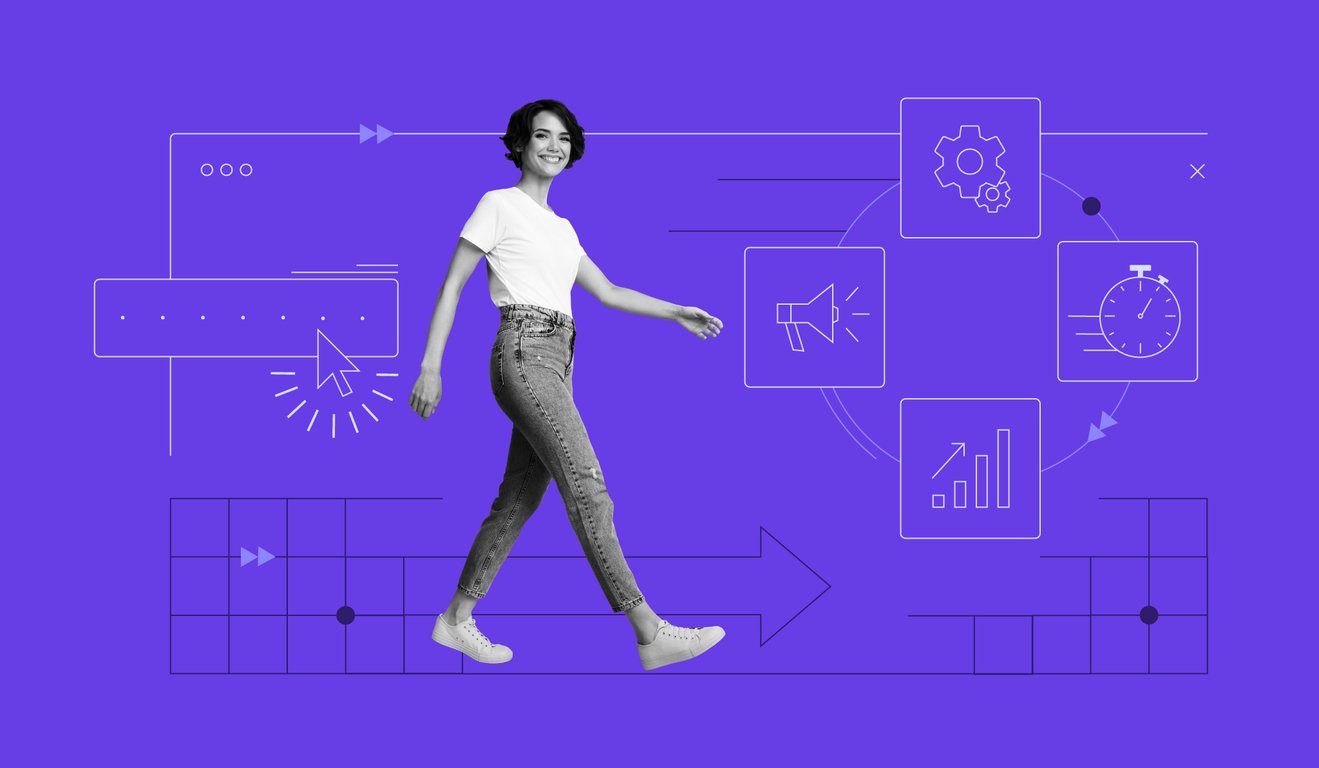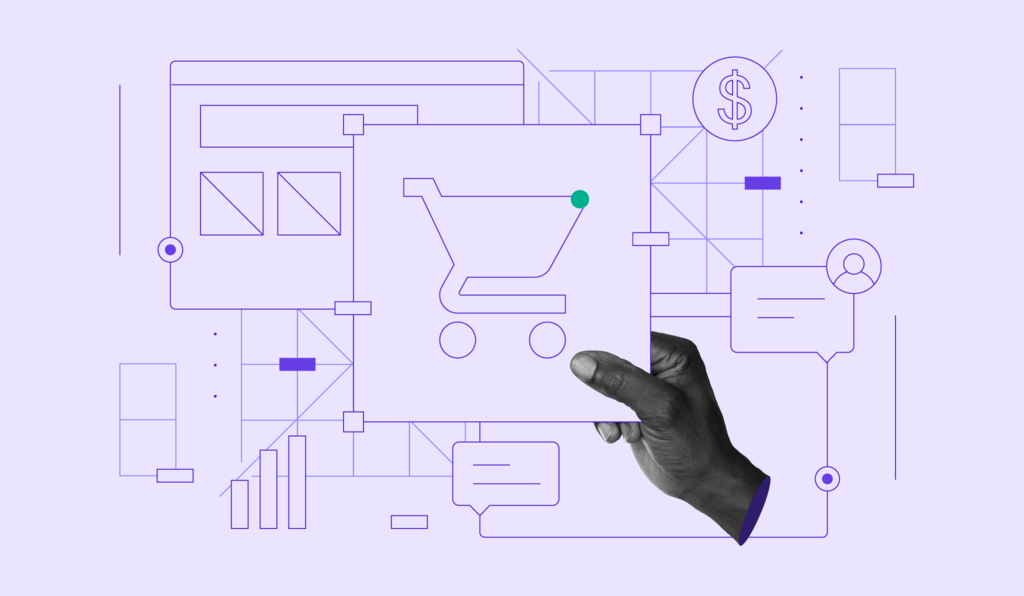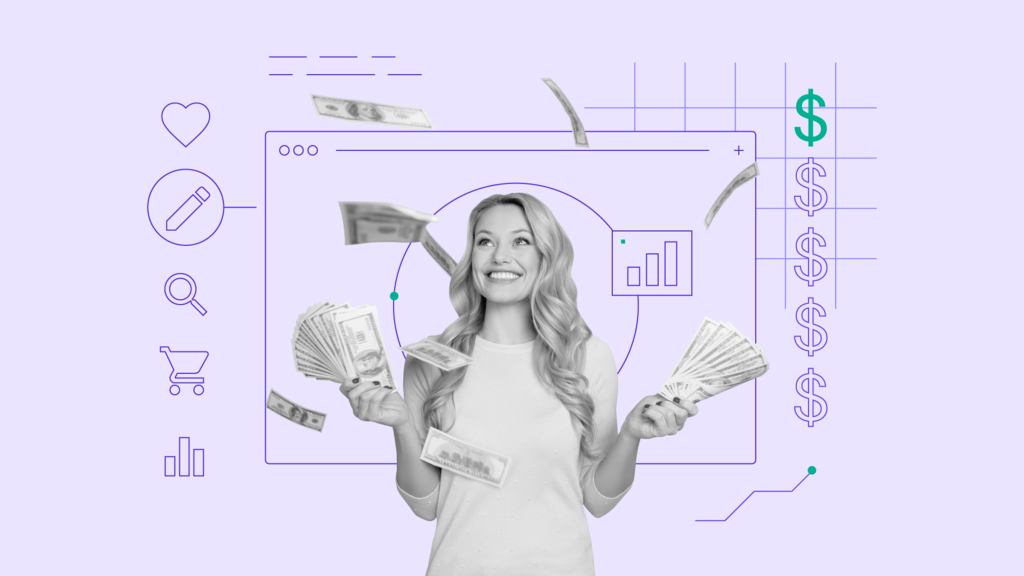Samouczek WooCommerce: jak stworzyć sklep internetowy w WordPress
WooCommerce jest najpopularniejszą wtyczką WordPress, aby założyć sklep internetowy na swojej domenie. Oferuje szeroki zakres funkcji e-commerce do obsługi sprzedaży, zarządzania stanami magazynowymi oraz danymi klientów – to kluczowy element startu sklepu. Oferuje szeroki zakres funkcji e-commerce do obsługi sprzedaży, zarządzania stanami magazynowymi oraz danymi klientów.
Jeśli myślisz o wykorzystaniu WooCommerce do uruchomienia swojego biznesu online, trafiłeś we właściwe miejsce. Niezależnie od tego, czy dopiero zaczynasz przygodę z WordPress, czy masz już doświadczenie, nasz przyjazny dla początkujących poradnik WooCommerce pomoże Ci w mgnieniu oka założyć i skonfigurować sklep internetowy WooCommerce – od pierwszych kroków po optymalizację sklepu pod kątem SEO.
Najpierw omówimy, dlaczego tak wiele sklepów e-commerce korzysta z WooCommerce, a potem możesz przejść do sekcji o dodawaniu produktów, skonfigurować bramkę płatności i działaniach zwiększających widoczność Twojego sklepu.
Dlaczego warto wybrać WooCommerce?
Ponad 5 milionów użytkowników WordPress zainstalowało już WooCommerce, aby stworzyć własny sklep internetowy. Oto dlaczego warto rozważyć tę wtyczkę:
- Stworzona dla WordPress ‒ wtyczka dobrze współpracuje z jego funkcjami i ułatwia zarządzanie sklepem z poziomu panelu WordPress.
- Przystępna cenowo – ogranicza koszty początkowe, tworząc sklep WooCommerce z wykorzystaniem darmowych funkcji.
- Wysoce skalowalna – liczne darmowe i płatne rozszerzenia oraz motywy pozwalają dostosować sklep do potrzeb firm o różnej skali działalności.
- Uniwersalna – WooCommerce obsługuje wszystkie typy produktów, w tym produkty cyfrowe, takie jak subskrypcje czy usługi. Dzięki rozszerzeniom woocommerce integruje płatności, wysyłki i narzędzia marketingowe.
- Wbudowane bezpieczeństwo – WooCommerce dba o bezpieczeństwo transakcji, przechowując dane kart płatniczych na serwerach operatorów płatności, a nie w bazie Twojej strony. Regularnie wydaje aktualizacje i zapewnia rozszerzenia zwiększające bezpieczeństwo.
- Pełne wsparcie – zespół wsparcia WooCommerce jest dostępny poprzez chat i system zgłoszeń 24/7, minimalizując ryzyko przestojów. Platforma oferuje również bogatą bazę poradników i dokumentację, aby użytkownicy mogli samodzielnie dbać o swoje sklepy.
Jak skonfigurować sklep WooCommerce
W tej sekcji przeprowadzimy Cię przez kolejne kroki przekształcenia Twojej strony WordPress w profesjonalny sklep internetowy za pomocą WooCommerce.
1. Zainstaluj i aktywuj wtyczkę WooCommerce
Istnieją dwa sposoby instalacji WooCommerce – poprzez instalator jednym kliknięciem w Hostinger lub ręcznie, jako wtyczkę WooCommerce. Omówimy obie metody, zaczynając od najłatwiejszej.
Konfigurator WooCommerce w Hostinger
Jako dostawca hostingu rekomendowany przez WordPress.org, Hostinger oferuje specjalne plany hostingu WooCommerce dla właścicieli firm, którzy chcą szybko uruchomić swój sklep internetowy.
Ceny zaczynają się od 15,99 PLN miesięcznie – wszystkie plany obejmują instalację WooCommerce jednym kliknięciem, a także darmową domenę, certyfikat SSL dla zabezpieczenia transakcji oraz sieć dostarczania treści (CDN) dla szybszego działania strony.
Po zakupie usługi hostingowej wykonaj te kroki, aby skonfigurować WooCommerce:
1. W kreatorze konfiguracji wybierz opcję utworzenia nowej strony i ustal dane logowania do swojego konta WordPress.
2. Wybierz sklep internetowy jako typ Twojej strony.
3. Dla warstwy wizualnej strony wybierz jeden z gotowych szablonów, co ułatwi personalizację i przyspieszy uruchomienie strony. Możesz też wybrać standardowy motyw, jeśli planujesz samodzielnie zaprojektować strony i treści.
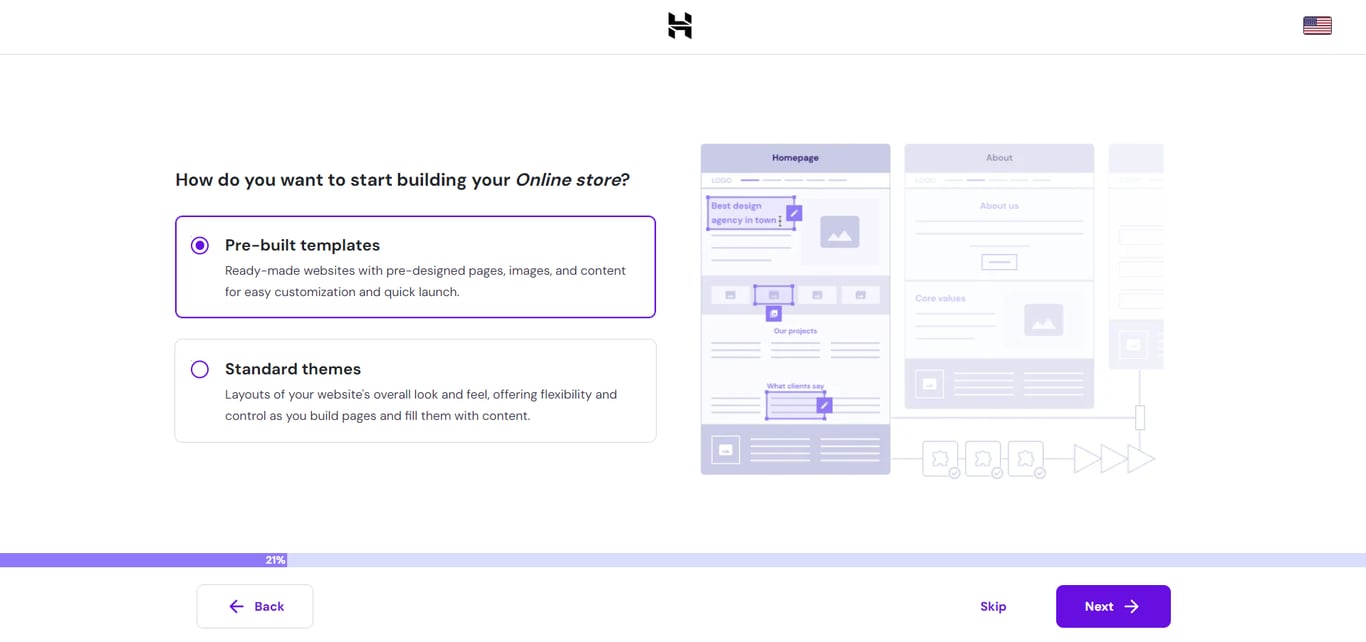
4. Wybierz szablon sklepu internetowego pasujący do Twojej marki. Możesz najechać kursorem na wybrany wzór i kliknąć Preview (Podgląd), aby zobaczyć, jak się prezentuje.
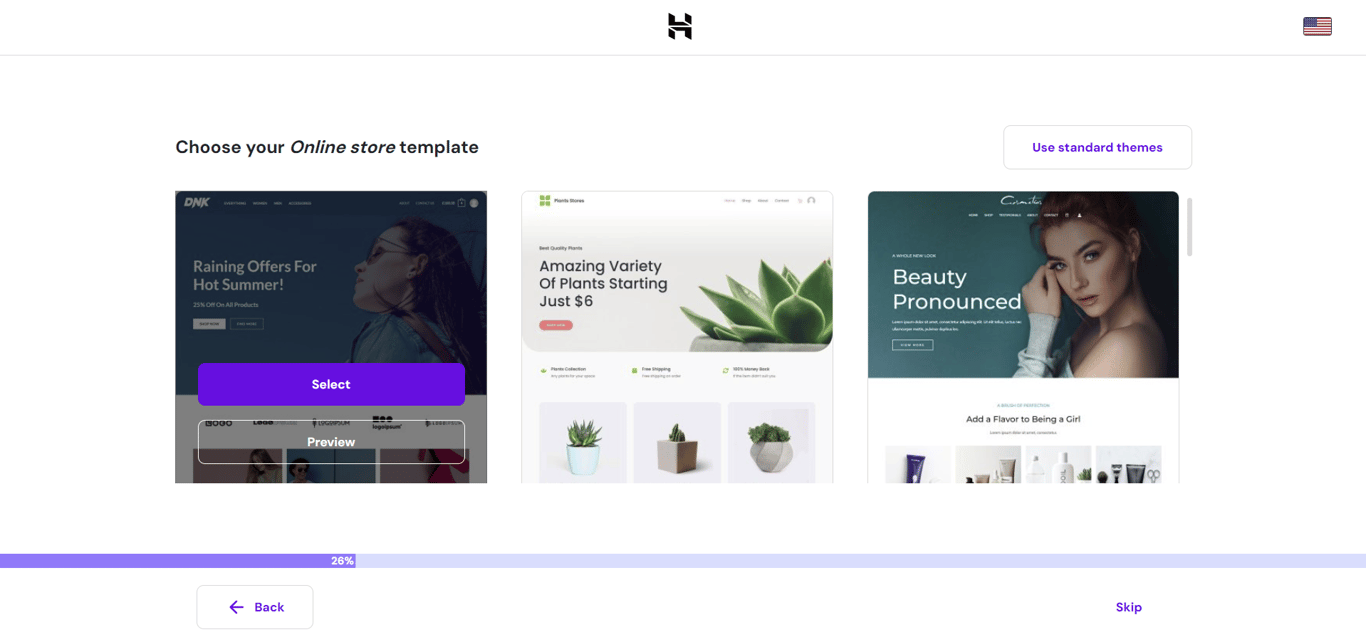
5. Zaznacz wstępnie wybrane wtyczki dla Twojego sklepu online, takie jak WooCommerce.
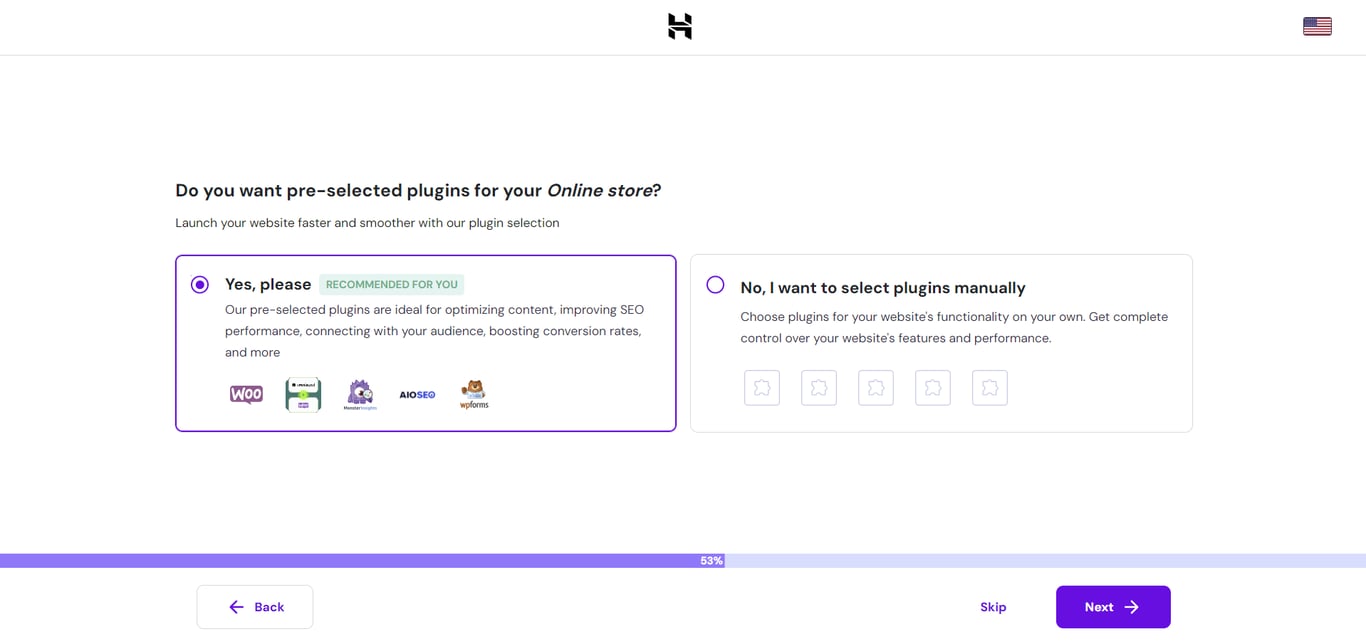
6. Skorzystaj z naszego generatora treści opartego o AI, aby wypełnić swoją stronę unikalnymi treściami i szybciej skonfigurować sklep. Jeśli wolisz dodać treści samodzielnie później, pomiń ten krok.
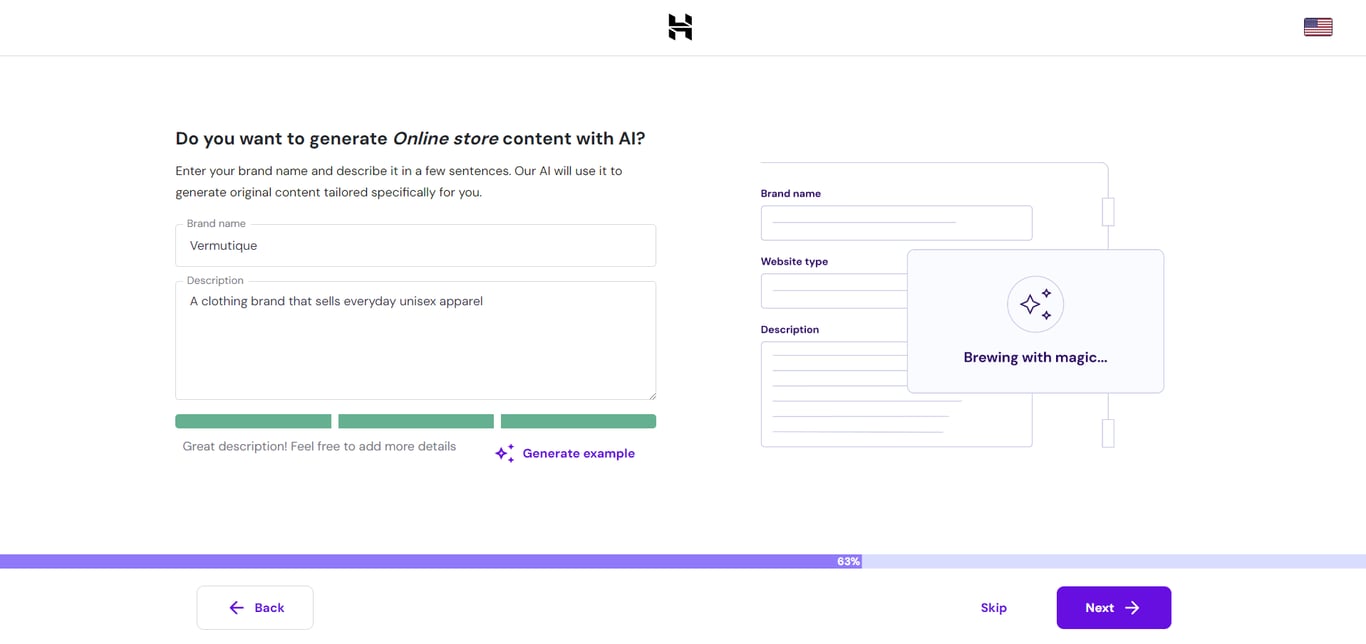
7. Zarejestruj darmową nazwę domeny (dostępną przy zakupie planu rocznego) lub użyj tymczasowej domeny, dopóki nie zarejestrujesz nowej.
8. Wybierz serwer danych najbliższy Twojej grupie docelowej, aby zapewnić optymalną wydajność strony.
9. Po zakończeniu instalacji WordPress i WooCommerce zostaniesz przekierowany do panelu hPanel. Kliknij Panel administracyjny, aby przejść do kokpitu WordPress.
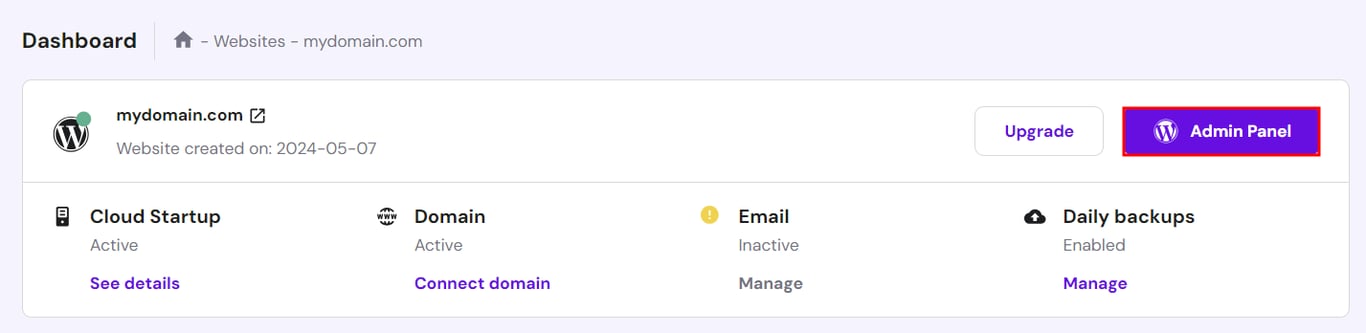
10. Wybierz opcję Set up my online store (Skonfiguruj mój sklep internetowy) → Setup store (Skonfiguruj sklep), aby skorzystać z ułatwień oferowanych przez wtyczkę Hostinger WordPress.
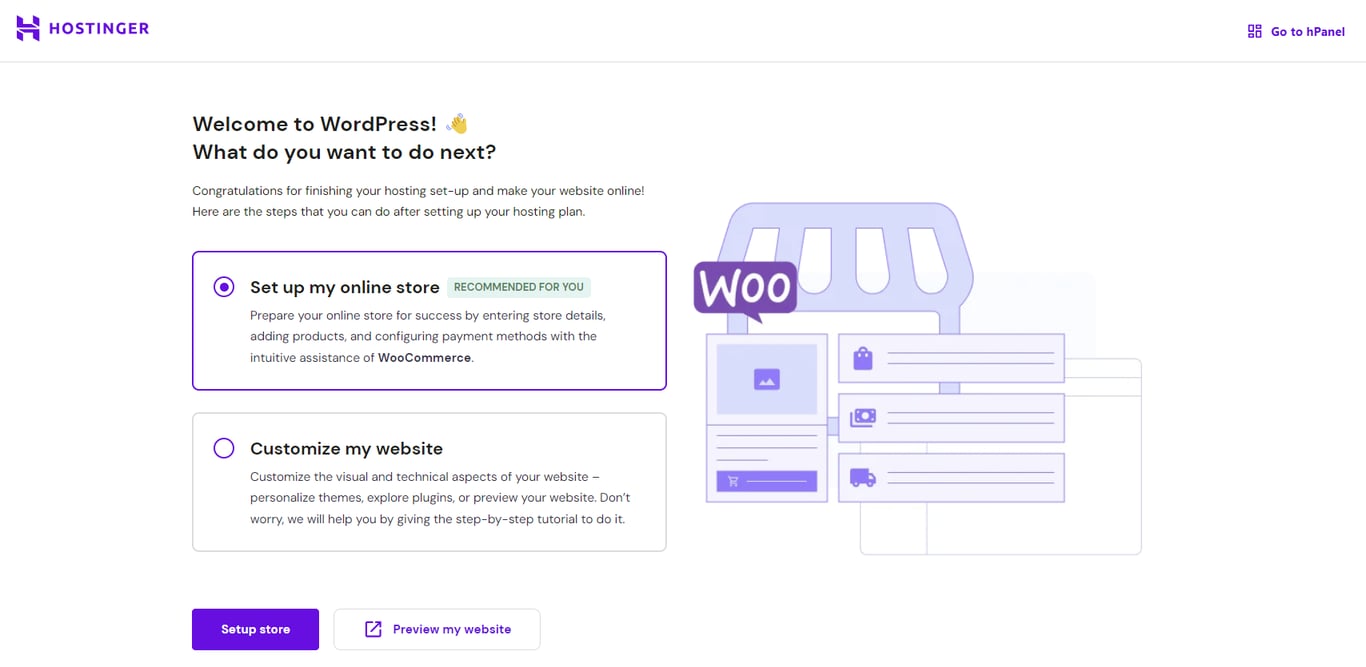
11. Odpowiedz na serię pytań WooCommerce, aby spersonalizować ustawienia sklepu, np. lokalizację sklepu oraz rodzaj produktów lub usług, które zamierzasz sprzedawać.
12. WooCommerce zaproponuje instalację darmowych funkcji. Zalecamy pominięcie tego kroku, aby utrzymać sklep możliwie lekki.
13. To wszystko – teraz możesz wypełnić sklep WooCommerce swoimi produktami.
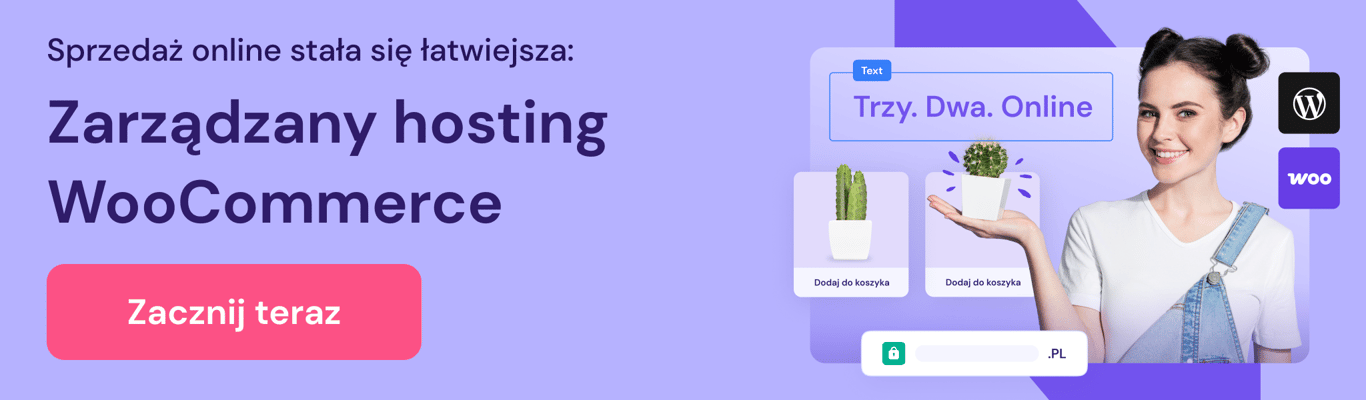
Korzystanie z wtyczki WooCommerce
Ta metoda zadziała u dowolnego dostawcy hostingu obsługującego WordPress. W przeciwieństwie do kreatora WooCommerce w Hostinger, konieczne będzie samodzielne zainstalowanie motywu, niezbędnej wtyczki oraz utworzenie treści w sklepie.
Oto jak zainstalować wtyczkę WooCommerce ręcznie:
1. Po zainstalowaniu i wstępnej konfiguracji WordPress, zaloguj się do kokpitu administracyjnego.
2. Otwórz zakładkę Wtyczki w lewym menu i wybierz Dodaj nową.
3. W polu wyszukiwania wpisz „woocommerce”, aby znaleźć tę wtyczkę e-commerce, następnie kliknij Zainstaluj teraz → Aktywuj.
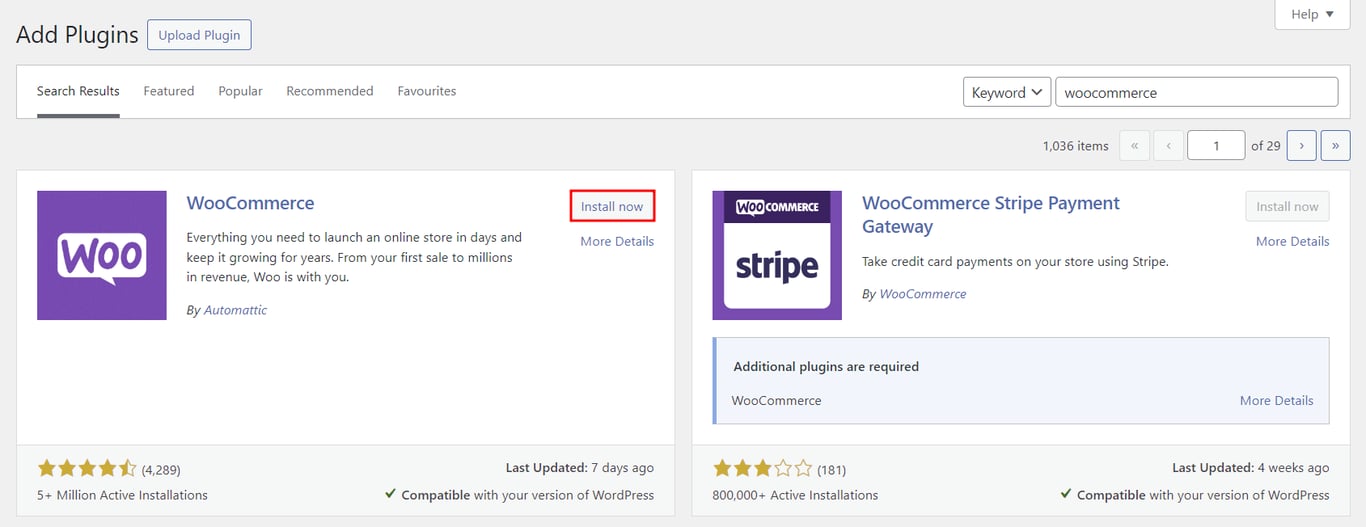
4. Przejdź do zakładki WooCommerce i wypełnij krok po kroku kreator konfiguracji sklepu, podając wszystkie niezbędne informacje o Twoim sklepie.
Czy wiesz, że...
W planach Hostinger Business i Cloud Hosting dostępny jest inteligentny kreator konfiguracji WordPress wspierany przez AI, który przyspiesza uruchomienie strony.
2. Dodaj nowe produkty
Dodawanie nowych produktów do sklepu internetowego jest tak proste, jak publikowanie nowego wpisu na blogu. Oto jak to zrobić:
1. W kokpicie WordPress przejdź do Produkty → Dodaj nowy.
2. Wprowadź nazwę produktu oraz szczegółowy opis.
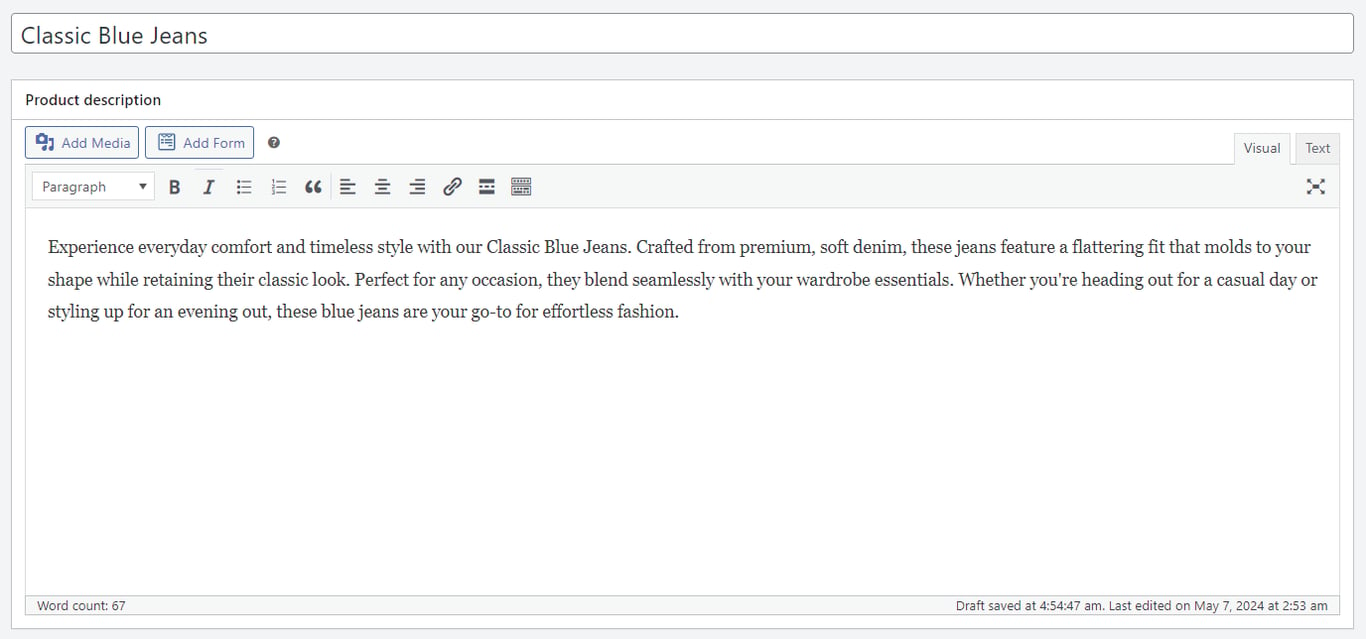
3. Jeśli skorzystałeś z wstępnie wybranych wtyczek podczas konfiguracji WooCommerce w Hostinger, poniżej opisu zobaczysz sekcję Ustawienia AIOSEO. Możesz w niej podejrzeć, jak oferta produktu będzie wyglądać w wynikach wyszukiwania Google, dostosować meta opis i dodać główne frazy kluczowe, aby poprawić SEO Twojego sklepu WooCommerce.
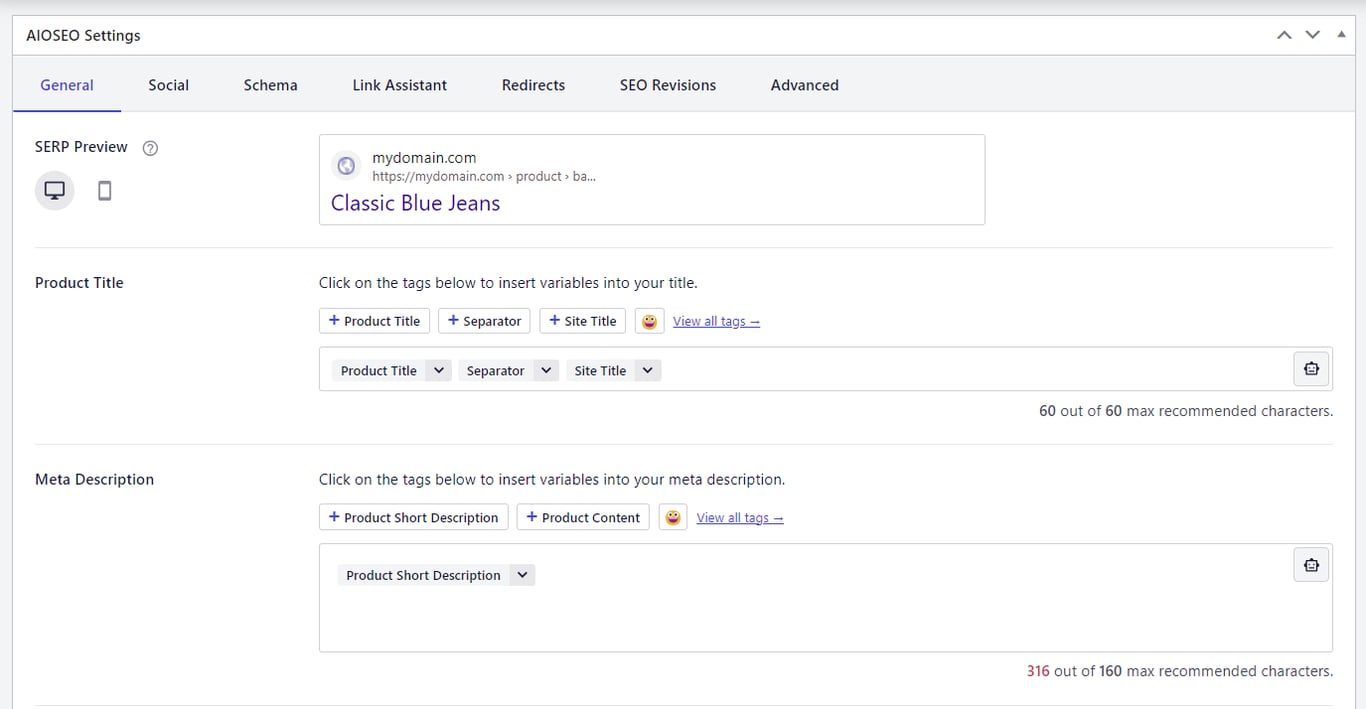
4. Przewiń w dół do sekcji Dane produktu i wybierz typ produktu:
- Produkt prosty ‒ pojedynczy przedmiot wysyłany bez dodatkowych opcji, np. fizyczna książka. Zaznacz pole Wirtualny, jeśli zamierzasz sprzedawać produkty cyfrowe za pomocą WooCommerce, oraz pole Do pobrania, aby umożliwić pobranie plików po zakupie.
- Produkt zgrupowany ‒ kolekcja prostych produktów fizycznych sprzedawanych razem, np. zestaw naczyń.
- Produkt zewnętrzny/afiliacyjny ‒ przedmiot promowany w Twoim sklepie, ale sprzedawany na innej platformie.
- Produkt z wariantami ‒ produkt dostępny w różnych wariantach, np. w wielu rozmiarach lub kolorach.
Pamiętaj, aby uzupełnić kluczowe informacje o produkcie, takie jak cena, stan magazynowy czy atrybuty – w zależności od wybranego typu produktu.
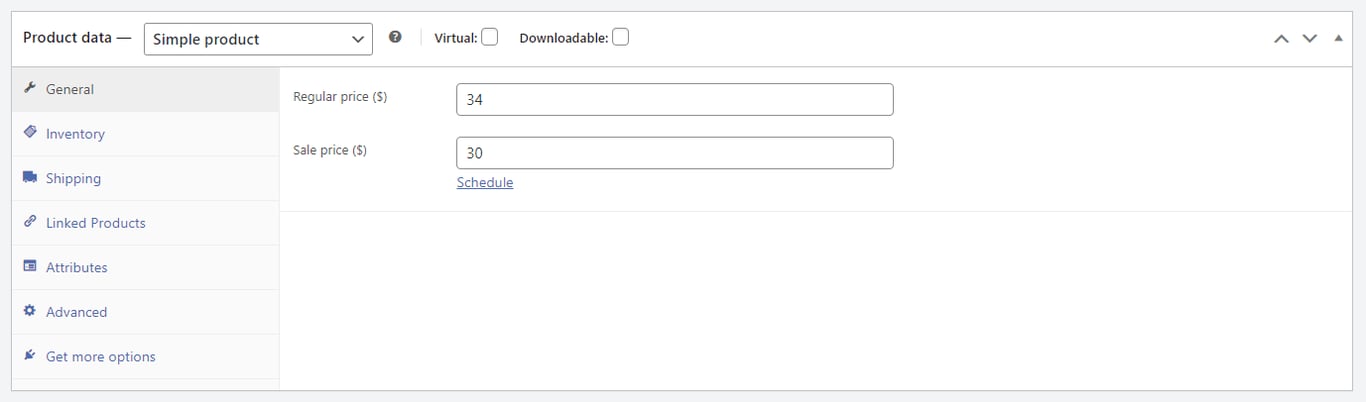
5. W sekcji Krótki opis produktu zamieść zwięzły opis – WooCommerce wyświetli ten tekst na górze strony produktu. Zajrzyj do naszego poradnika pisania opisów produktów po wskazówki.
6. Prześlij zdjęcie produktu i przypisz produkt do odpowiednich kategorii oraz dodaj tagi po prawej stronie ekranu. Zapoznaj się też z naszym poradnikiem o robieniu zdjęć produktowych, aby zwiększyć konwersje.
7. Sprawdź podgląd strony produktu i kliknij Opublikuj, gdy będziesz zadowolony z jej wyglądu. Poniżej prezentujemy przykład strony produktu:
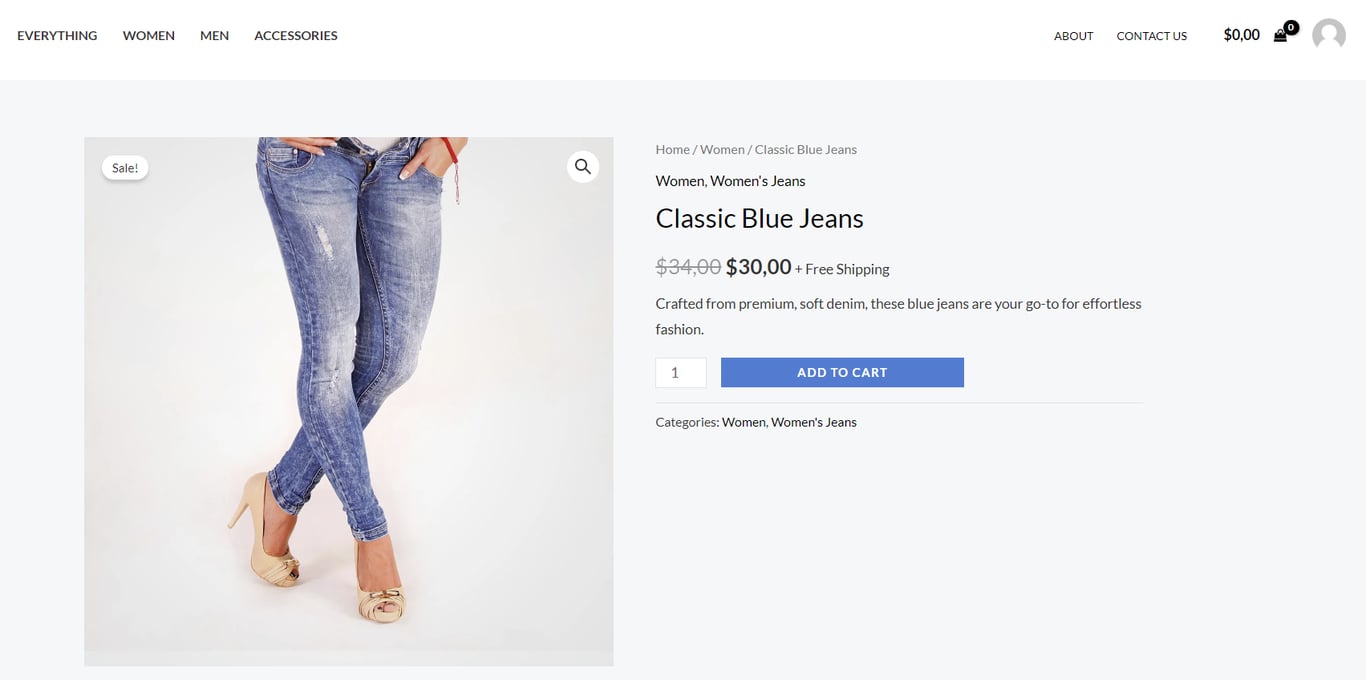
Wszystkimi wystawionymi produktami możesz zarządzać w zakładce Produkty → Wszystkie produkty. Najedź kursorem na wybrany produkt, aby szybko go edytować, usunąć lub zduplikować.
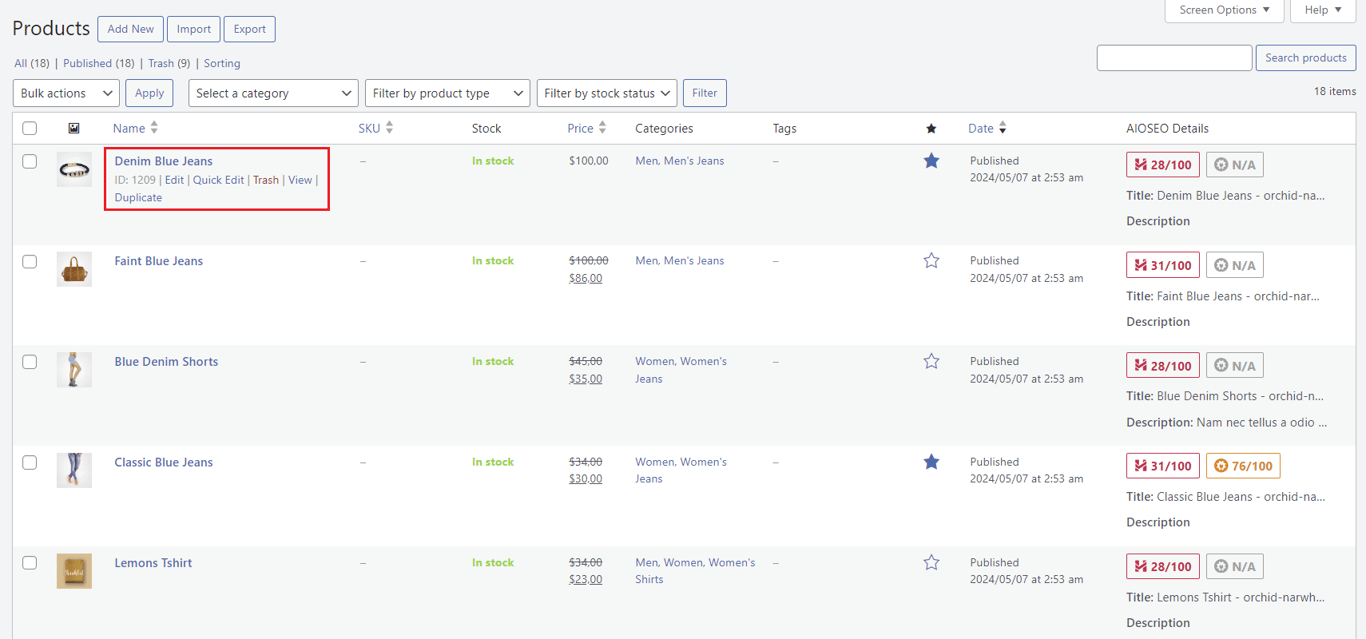
3. Skonfiguruj metody płatności
Integracja odpowiednich metod płatności jest kluczowa – wpływa na współczynnik konwersji, buduje wiarygodność marki i poprawia doświadczenie kupujących. Wybieraj tylko renomowane bramki płatnicze, które odpowiadają preferencjom Twojej grupy docelowej, aby zminimalizować ryzyko porzucania koszyków.
Choć dostępnych jest całkiem sporo bramek płatności WooCommerce, jedną z najlepszych opcji stanowi WooPayments.
Ten natywny system płatności WooCommerce akceptuje płatności kartami debetowymi i kredytowymi, a także lokalne metody płatności w ponad 135 walutach. Obsługuje również inne formy płatności, takie jak Google Pay, Apple Pay czy usługi „kup teraz, zapłać później” (BNPL) w wybranych regionach – idealne rozwiązanie dla sprzedaży międzynarodowej.
Oto jak skonfigurować WooPayments w swoim sklepie WooCommerce:
1. W kokpicie WordPress przejdź do WooCommerce → Ustawienia.
2. Otwórz kartę Płatności, gdzie zobaczysz listę dostępnych bramek. Przy opcji WooPayments kliknij Install (Zainstaluj), aby ją aktywować.
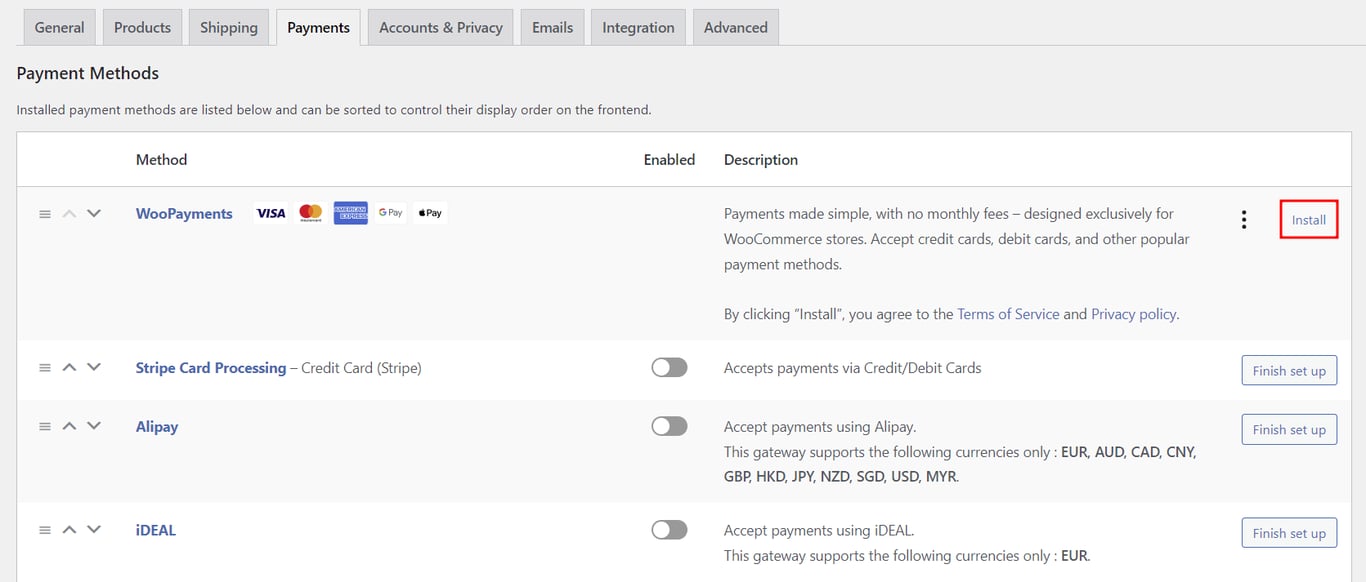
3. Rozpocznij kreator konfiguracji WooPayments, klikając Connect your store (Połącz swój sklep).
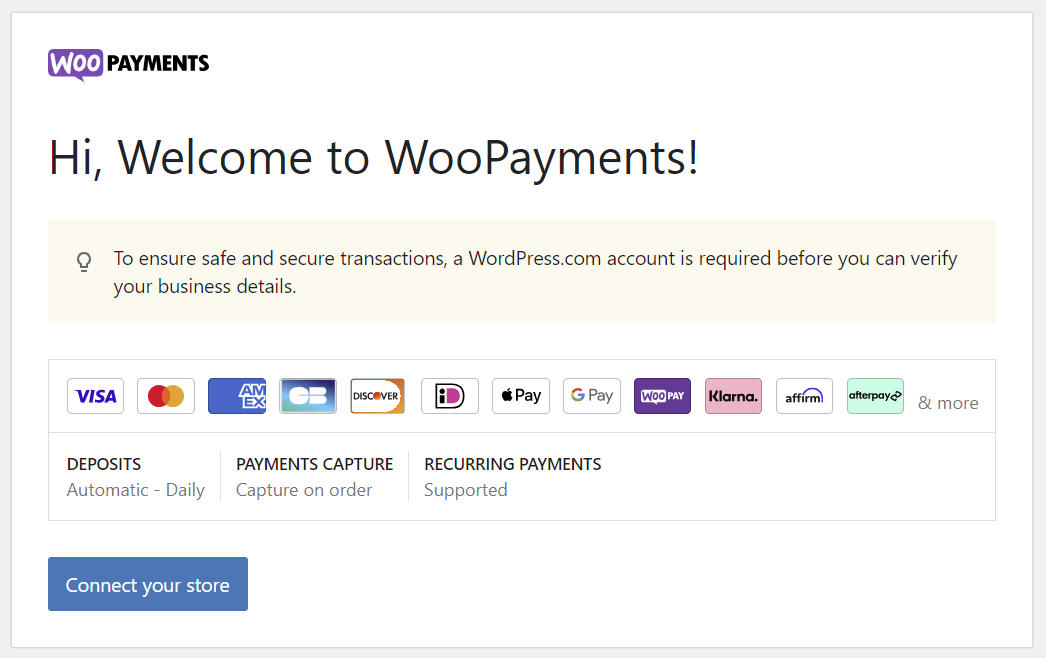
4. Podaj swój aktualny adres e-mail i kliknij link wysłany na ten adres, aby zweryfikować połączenie.
5. Określ kraj prowadzenia działalności, formę prawną firmy oraz rodzaj sprzedawanych produktów lub usług.
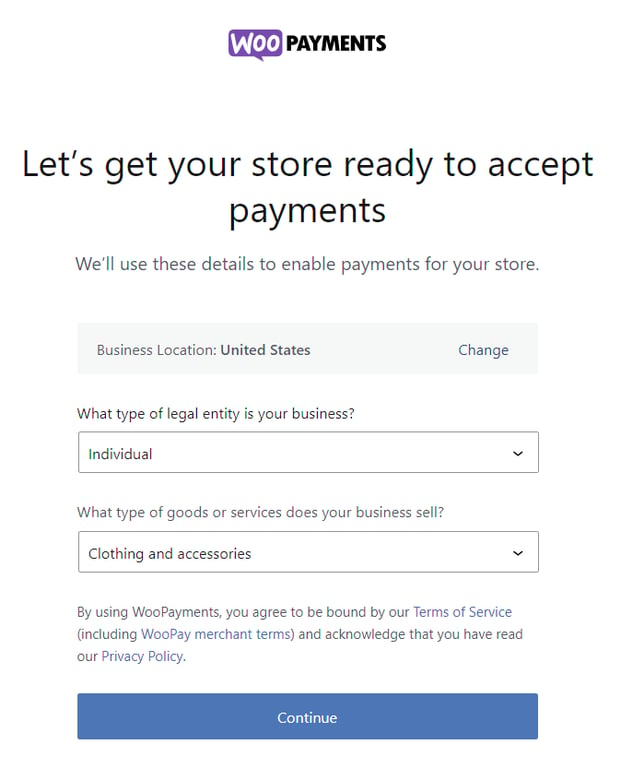
6. Podaj szacowany roczny przychód oraz przewidywany termin uruchomienia sklepu.
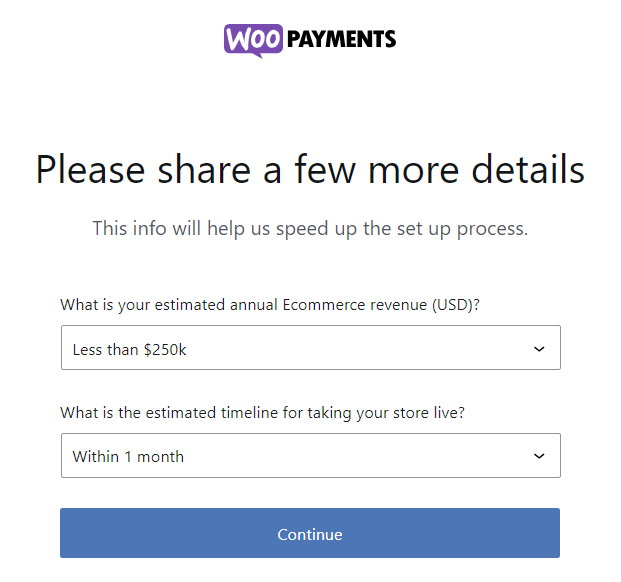
7. Dokończ konfigurację kreatora, łącząc WooPayments ze swoim kontem bankowym lub kartą debetową. Twój sklep będzie mógł przyjmować płatności, gdy status WooPayments zmieni się na Enabled (Włączony).
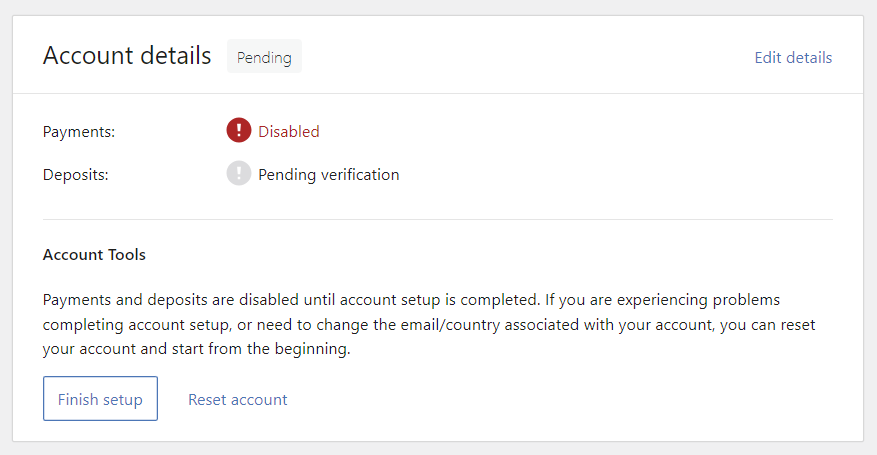
4. Skonfiguruj stawki podatków
Obliczenia podatków potrafią być złożone, zwłaszcza jeśli nie masz doświadczenia księgowego. Na szczęście WooCommerce może automatycznie wyświetlać ceny z uwzględnieniem podatku na stronach produktu i podczas składania zamówienia.
Oto jak skonfigurować ustawienia podatków w WooCommerce:
1. W kokpicie WordPress przejdź do WooCommerce → Ustawienia → Ogólne.
2. Zaznacz pole Włącz stawki podatkowe i kalkulacje i kliknij Zapisz zmiany.

3. Po aktywowaniu tej opcji w ustawieniach pojawi się karta Podatek. Kliknij ją i skonfiguruj opcje podatkowe woocommerce.com w następujący sposób:
- Ceny wprowadzone zawierają podatek ‒ zdecyduj, czy ceny produktów podajesz z podatkiem (brutto), czy bez podatku (netto).
- Obliczaj podatek na podstawie ‒ wybierz, czy podatek ma być liczony na podstawie adresu dostawy klienta, adresu rozliczeniowego czy lokalizacji Twojego sklepu.
- Klasa podatku dla wysyłki ‒ zadecyduj, czy podatek od wysyłki ma być liczony według pozycji w koszyku, czy korzystać ze standardowej stawki podatku.
- Wyświetlanie cen w sklepie oraz podczas składania zamówienia ‒ upewnij się, że obie te opcje są spójne z pierwszym ustawieniem (ceny brutto/netto), aby uniknąć błędów.
- Sufiks wyświetlania ceny ‒ zdefiniuj tekst wyświetlany obok cen. Możesz użyć znaczników {price_including_tax} (cena z podatkiem) lub {price_excluding_tax} (cena bez podatku), aby odpowiednio oznaczyć kwoty.
- Wyświetlanie sum podatków ‒ wybierz, czy w podsumowaniu zamówienia wiele podatków ma być pokazywanych jako jedna suma łączna, czy wyszczególnione osobno.
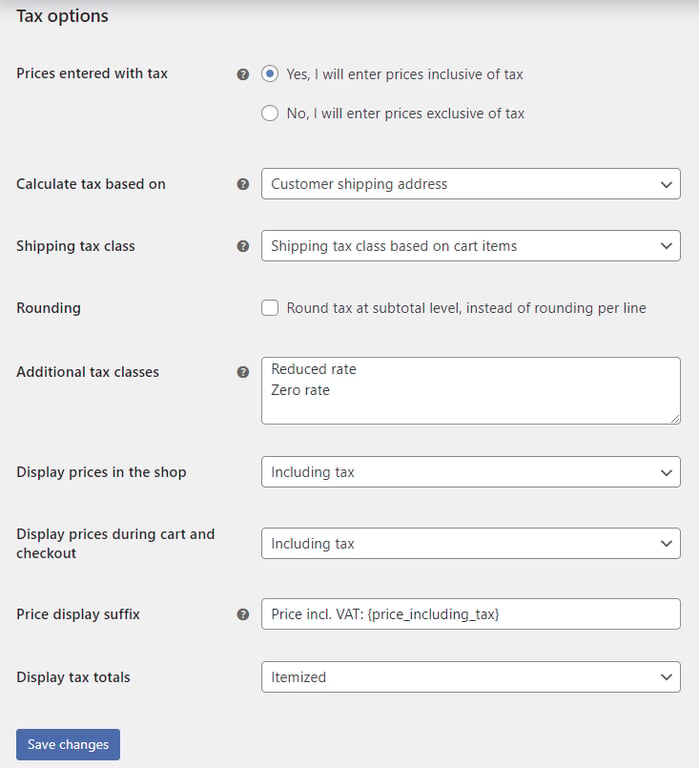
4. Po wprowadzeniu zmian kliknij Zapisz zmiany.
5. Wprowadź odpowiednie stawki podatkowe ręcznie w podzakładkach Stawki standardowe, Stawki obniżone i Stawki zerowe. Użyj opcji Dodaj wiersz, aby dodać nową stawkę, lub skorzystaj z funkcji Importuj CSV, aby hurtowo zaimportować wiele stawek podatkowych.
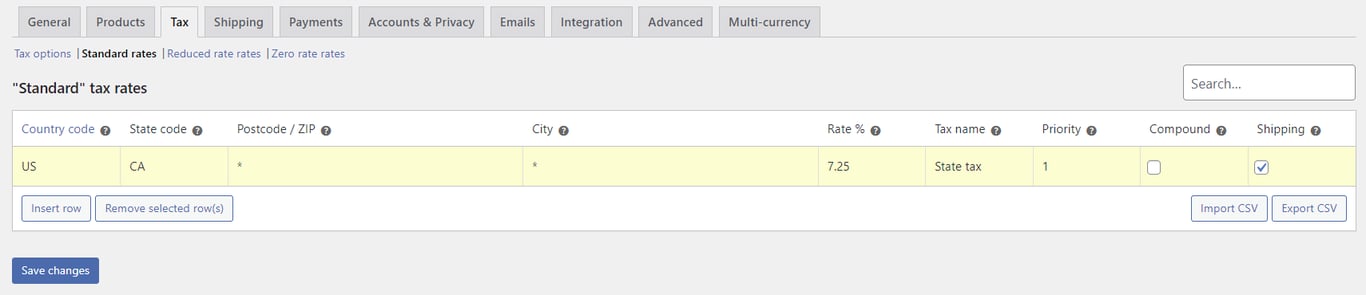
Poniżej przykład strony sklepu WooCommerce z cenami brutto (z wliczonym podatkiem):
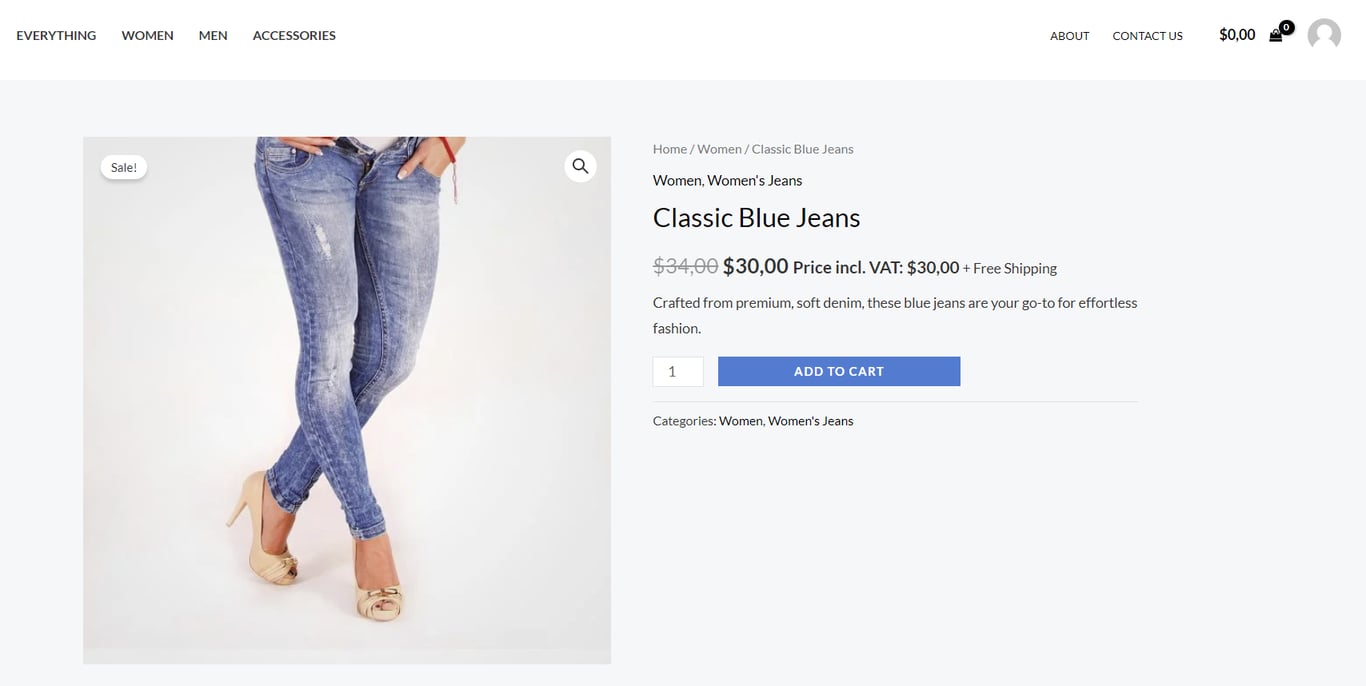
5. Ustaw opcje wysyłki
Jeśli sprzedajesz produkty fizyczne, kolejnym krokiem jest skonfigurowanie szczegółów wysyłki w ustawieniach WooCommerce.
Strefy wysyłki
Strefy wysyłki pozwalają określać koszty i metody dostawy dla różnych obszarów. WooCommerce przypisuje strefy wysyłki na podstawie pierwszego kryterium spełnionego przez adres klienta, dzięki czemu możesz utworzyć wiele stref bez nakładania się ich zasięgów.
Jak utworzyć strefę wysyłki:
1. W kokpicie WordPress przejdź do WooCommerce → Ustawienia.
2. Kliknij kartę Wysyłka i wybierz Dodaj strefę.
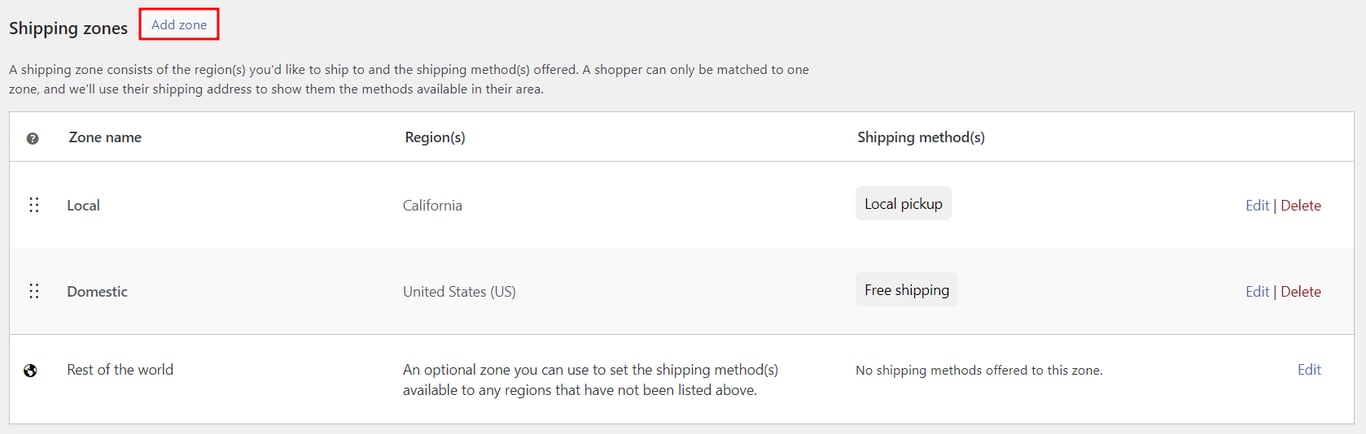
3. Wprowadź nazwę strefy i zaznacz regiony (kraje, województwa itp.), które mają należeć do tej strefy.
4. Kliknij Dodaj metodę wysyłki i wybierz odpowiednią metodę dostawy dla tej strefy (np. wysyłka flat rate, darmowa wysyłka itp.).
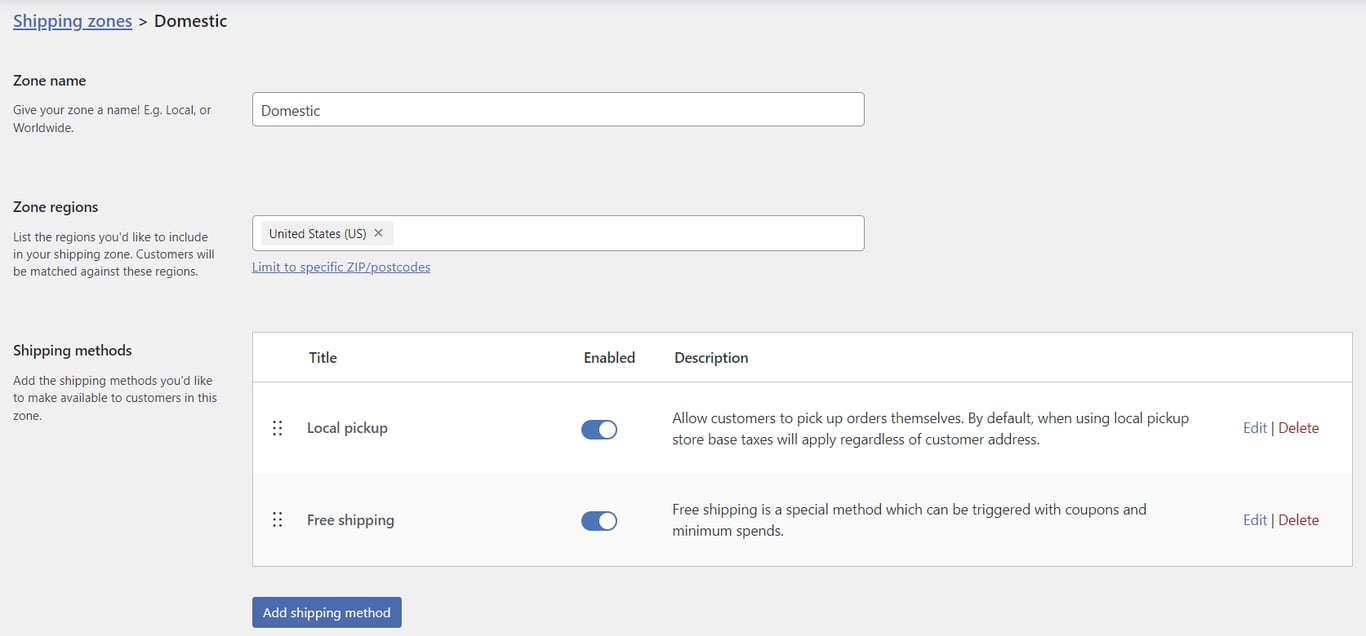
5. Po skonfigurowaniu strefy kliknij Zapisz zmiany.
Klasy wysyłki
Sklepy oferujące różne grupy produktów mogą dostosować koszty dostawy dla każdej kategorii poprzez utworzenie klas wysyłki. Oto jak je skonfigurować:
1. W zakładce Wysyłka przejdź do podzakładki Klasy wysyłki i kliknij Dodaj klasę wysyłkową.
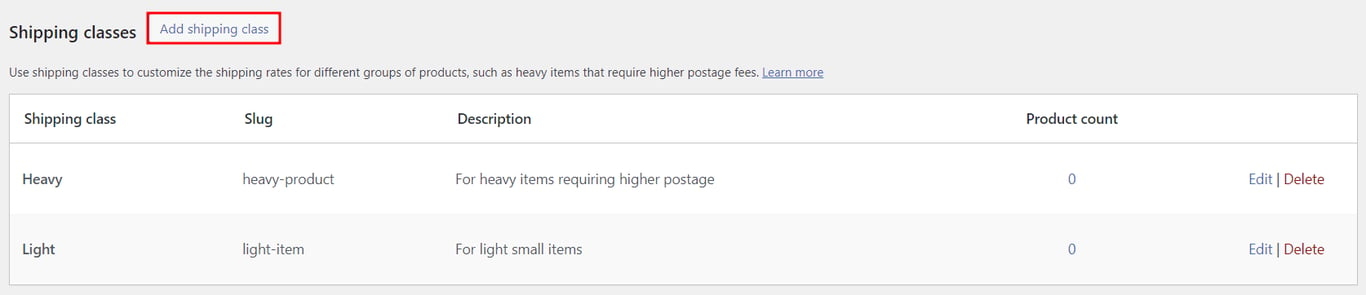
2. Ustal nazwę klasy, jej slug (unikalny identyfikator) oraz opis. Następnie kliknij Utwórz.
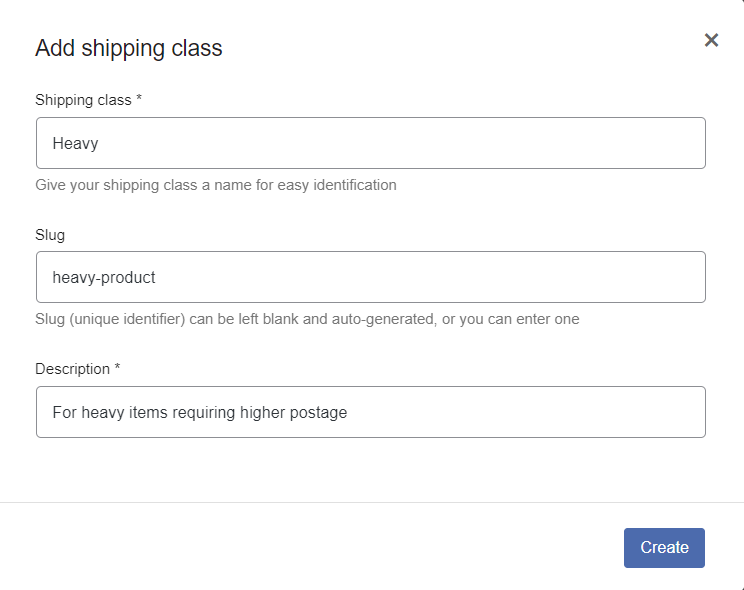
3. Aby przypisać klasę wysyłki do produktu, przejdź do Produkty → Wszystkie produkty i edytuj wybrany produkt.
4. Przewiń do sekcji Dane produktu i otwórz zakładkę Wysyłka. W polu Klasa wysyłkowa wybierz z listy odpowiednią klasę dla tego produktu.
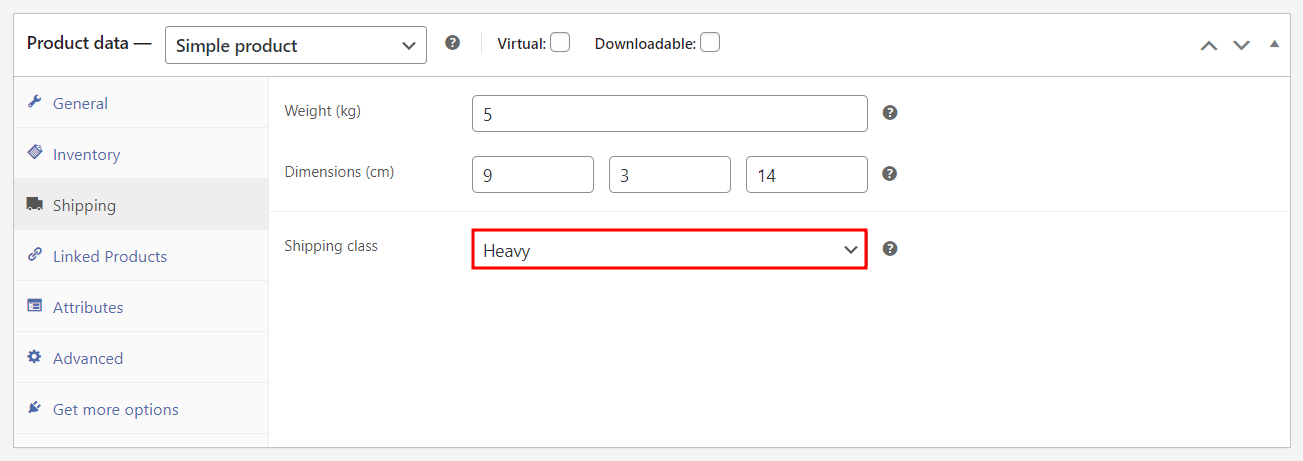
5. Kliknij Zaktualizuj, aby zapisać zmiany.
6. Aby masowo przypisać klasę wysyłkową do wielu produktów, wróć do listy Wszystkie produkty i zaznacz produkty, które chcesz zmodyfikować. Z menu Akcje masowe wybierz Edytuj i kliknij Zastosuj.
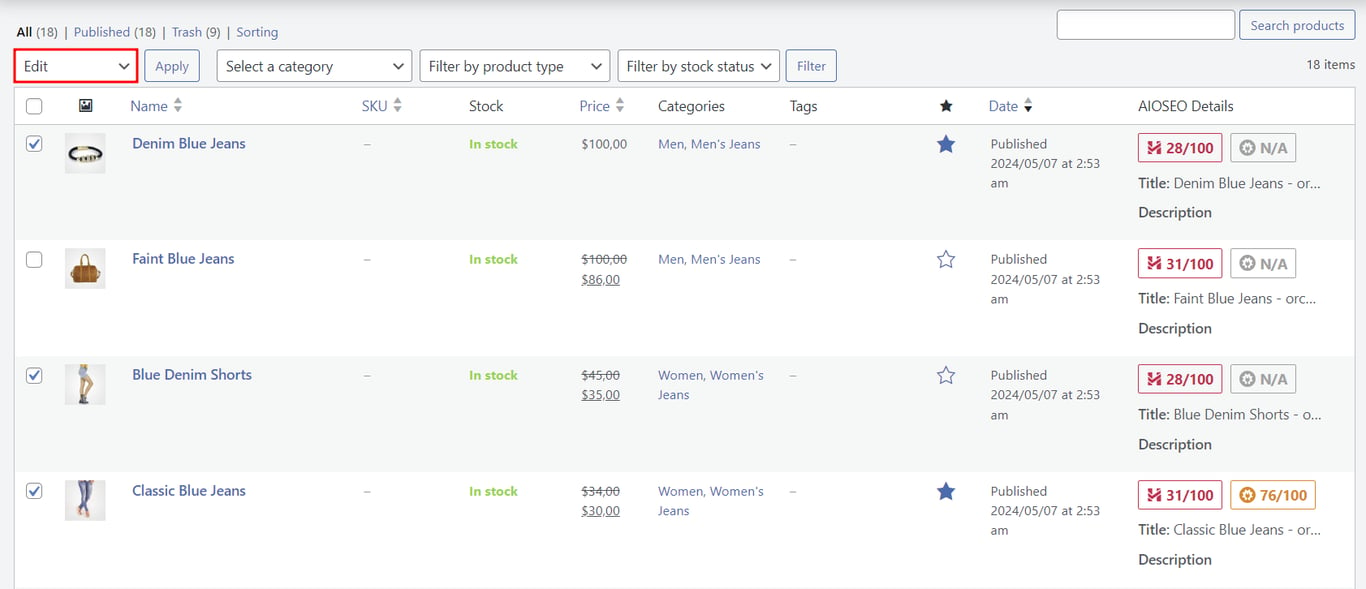
7. Na stronie masowej edycji wybierz odpowiednią klasę wysyłkową z listy rozwijanej i kliknij Zaktualizuj, aby zapisać zmiany.
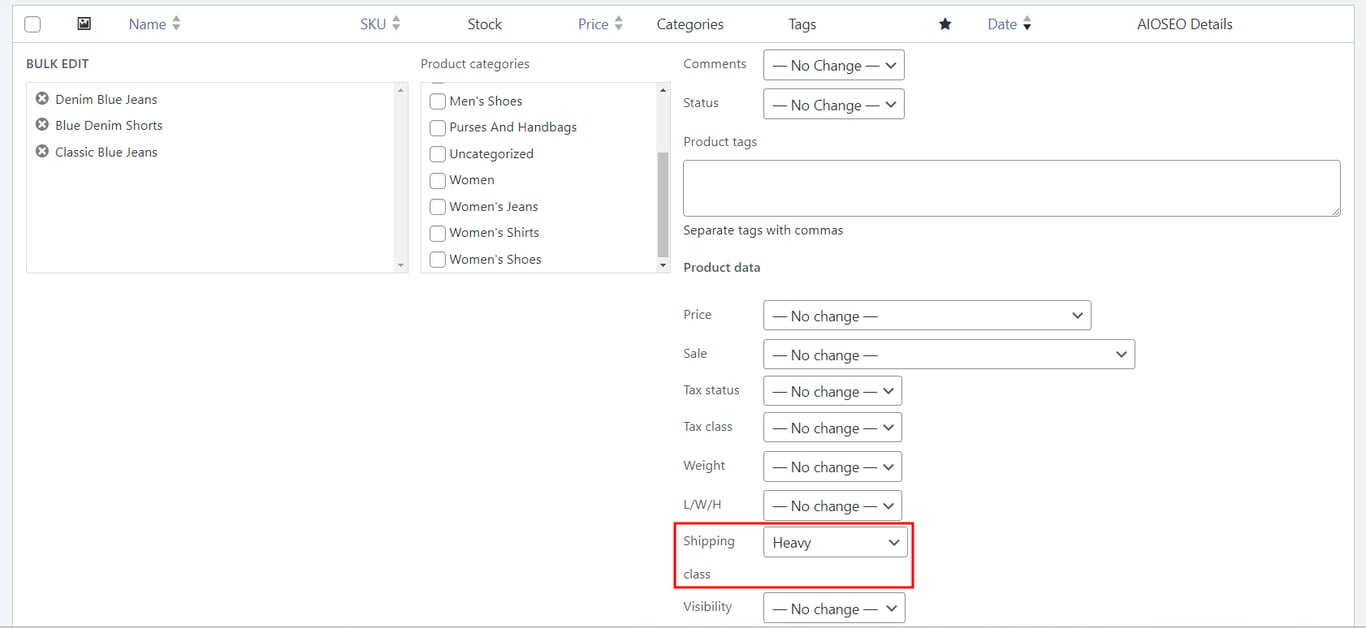
Dostosuj także Ustawienia wysyłki, aby określić, czy wyświetlać kalkulator kosztów dostawy na stronie koszyka, ukrywać dostępne metody do czasu podania adresu przez klienta oraz ustawić domyślny adres do wysyłki (np. adres klienta lub domyślnie adres sklepu).
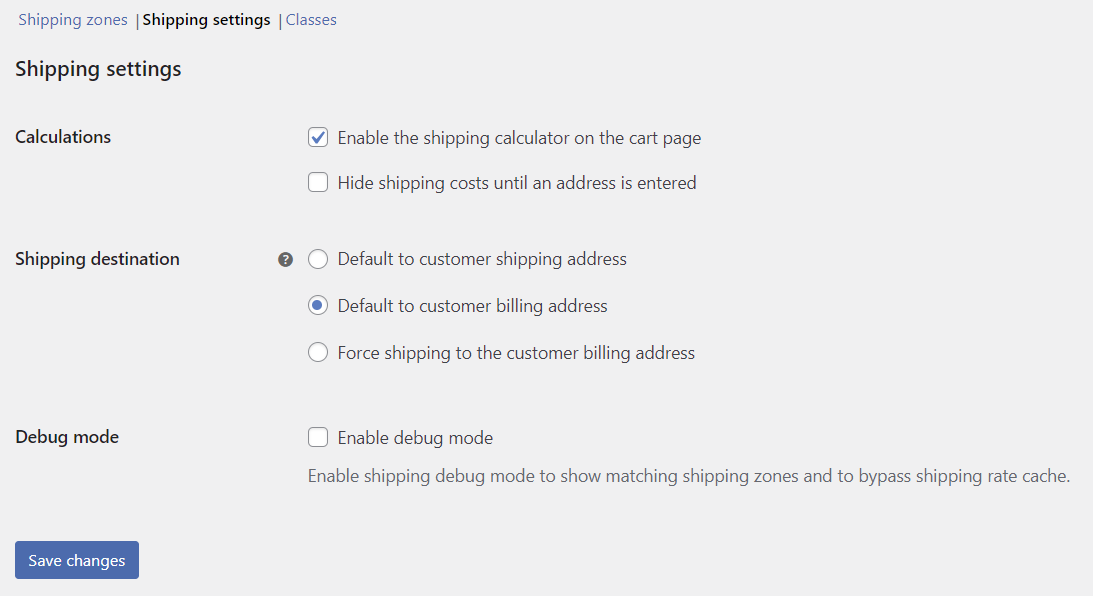
6. Dostosuj swój sklep
Skoro podstawowa konfiguracja sklepu internetowego jest gotowa, zadbajmy o ulepszenie jego wyglądu oraz dodanie funkcji poprawiających wydajność.
Motywy
Podobnie jak w przypadku innych stron WordPress, zmiana designu sklepu WooCommerce polega na instalacji nowego motywu. Masz do wyboru mnóstwo opcji – w WooCommerce Marketplace, oficjalnym katalogu motywów WordPress, a także na zewnętrznych platformach, takich jak ThemeForest czy Envato.
Wykonaj te kroki, aby zmienić motyw WordPress:
1. Przejdź do Wygląd → Motywy i kliknij Dodaj nowy.
2. W polu wyszukiwania wpisz „woocommerce”, aby przefiltrować dostępne opcje, i przejrzyj podglądy motywów, by ocenić, czy pasują do Twojej marki. Zainstaluj wybrany motyw dla swojego sklepu WooCommerce.
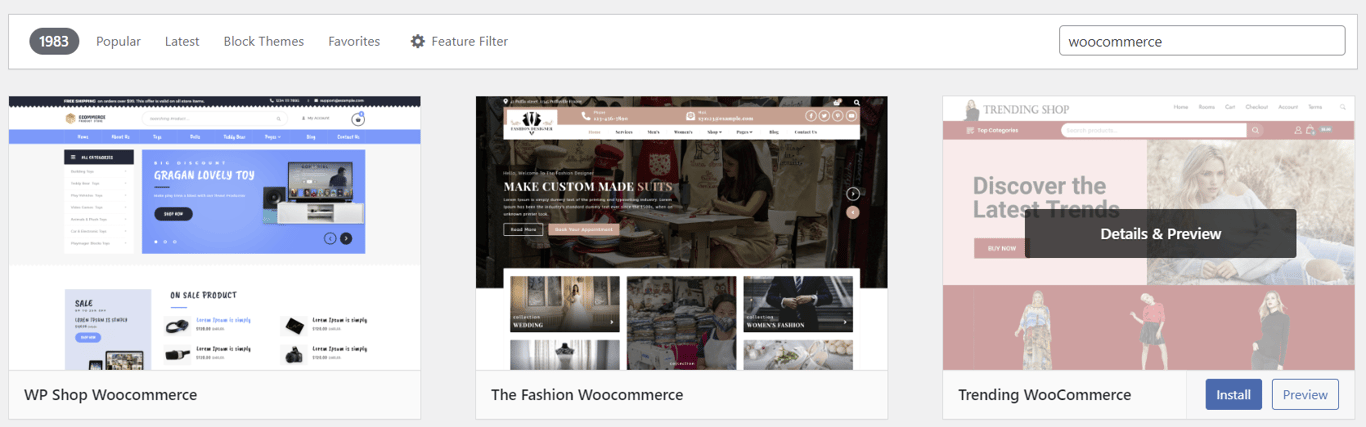
3. Kliknij Aktywuj, aby zacząć korzystać z nowego motywu.
Sprawdź nasze zestawienie najlepszych motywów WooCommerce, w którym polecamy m.in.:
- Astra ‒ lekki motyw z wieloma opcjami personalizacji, odpowiedni do każdego typu strony (w tym sklepów e-commerce).
- Zigcy ‒ motyw freemium z natywną integracją WooCommerce, idealny dla sklepów odzieżowych, elektronicznych, jubilerskich czy meblowych.
- Woostify ‒ oferuje gotowe układy stron oraz galerię wideo do prezentowania filmów promocyjnych produktów.
- WooCommerce Storefront ‒ motyw zaprojektowany przez twórców WooCommerce, przeznaczony do współpracy z ich rozszerzeniami.
Swój motyw dostosujesz z łatwością za pomocą edytora WordPress (Personalizacji) lub wtyczki do budowy stron. Wiele kreatorów stron WordPress oferuje interfejs typu drag-and-drop oraz gotowe szablony stron, eliminując potrzebę kodowania.
Wtyczki i rozszerzenia
W Marketplace WooCommerce znajdziesz oficjalne rozszerzenia (wtyczki) w różnych cenach, które mogą poszerzyć funkcjonalność Twojego sklepu. Dostępne są także darmowe i premium wtyczki w oficjalnym katalogu WordPress oraz na platformach takich jak CodeCanyon.
Oto prosty sposób, aby zainstalować wtyczkę z oficjalnego repozytorium:
1. Przejdź do Wtyczki → Dodaj nową.
2. Skorzystaj z wyszukiwarki lub filtrów kategorii, aby znaleźć potrzebną wtyczkę. Kliknij Zainstaluj teraz.
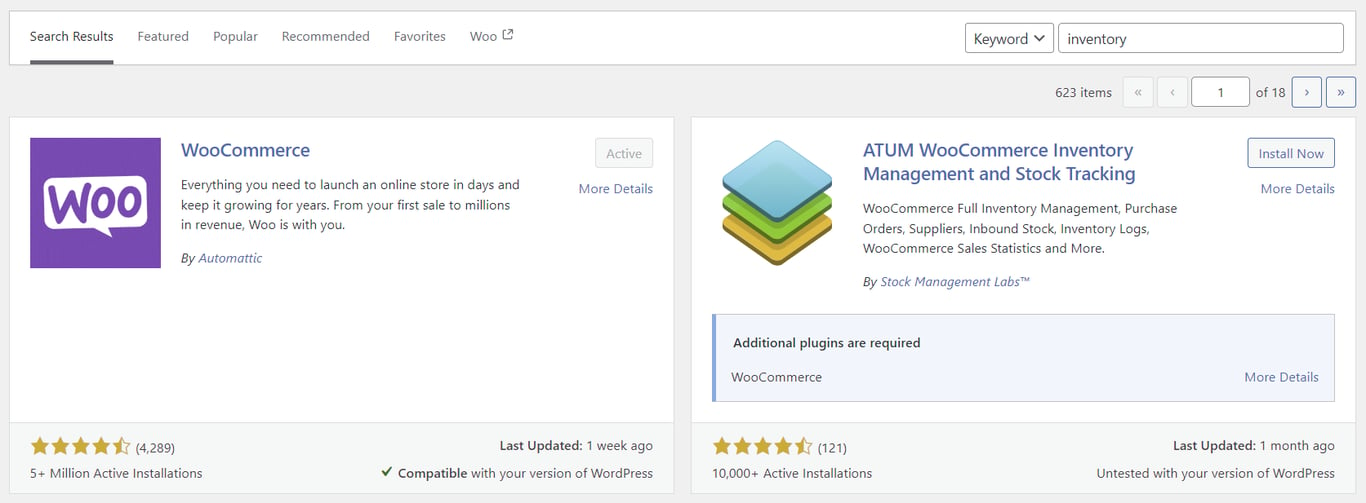
Ponieważ zbyt duża liczba wtyczek może zwiększyć ryzyko ataków i spowolnić działanie Twojej strony, instaluj tylko te rozszerzenia, które są Ci naprawdę niezbędne.
Oto kilka najlepszych wtyczek WooCommerce dla sklepów internetowych:
- OptinMonster ‒ oferuje kreator typu drag-and-drop do tworzenia niestandardowych popupów, które pomagają zwiększyć konwersje.
- All In One SEO (AIOSEO) ‒ analizuje Twój sklep i dostarcza praktycznych wskazówek, jak poprawić SEO WooCommerce.
- WPForms ‒ ułatwia tworzenie formularzy dzięki gotowym szablonom i edytorowi metodą przeciągnij-i-upuść.
- HUSKY Products Filter ‒ pozwala klientom filtrować produkty po różnych atrybutach, takich jak cena czy kategorie.
7. Zarządzaj sklepem na WordPress
Ostatnim etapem w uruchamianiu sklepu e-commerce jest nauczenie się zarządzania zamówieniami, klientami, analizami, kuponami oraz statusem systemu.
Klienci
Przejdź do WooCommerce → Klienci, aby uzyskać informacje o kupujących – w tym ich łączne wydatki oraz średnią wartość zamówienia (AOV). Włącz opcję Single Customer View z menu rozwijanego, aby przejrzeć szczegółowe dane pojedynczego klienta. Możesz też kliknąć Download (Pobierz), aby wyeksportować raport klientów.
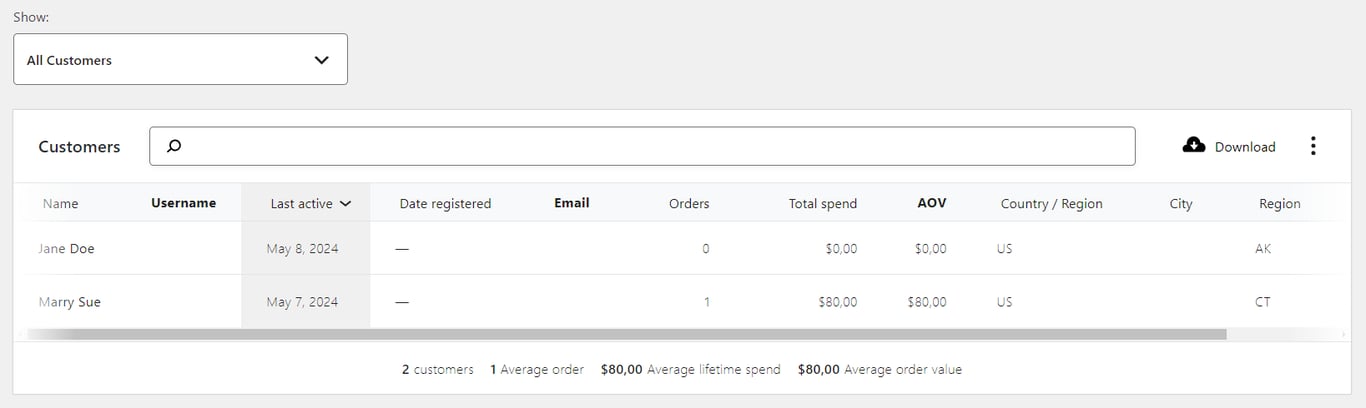
Zamówienia
Wszystkimi zamówieniami złożonymi w Twoim sklepie możesz zarządzać przez WooCommerce → Zamówienia. Masz możliwość aktualizacji statusu zamówień, a także usuwania wielu pozycji jednocześnie dzięki funkcji akcji zbiorczych. Kliknij konkretne zamówienie, aby np. zastosować kupon rabatowy, dokonać zwrotu płatności lub zmodyfikować jego szczegóły.
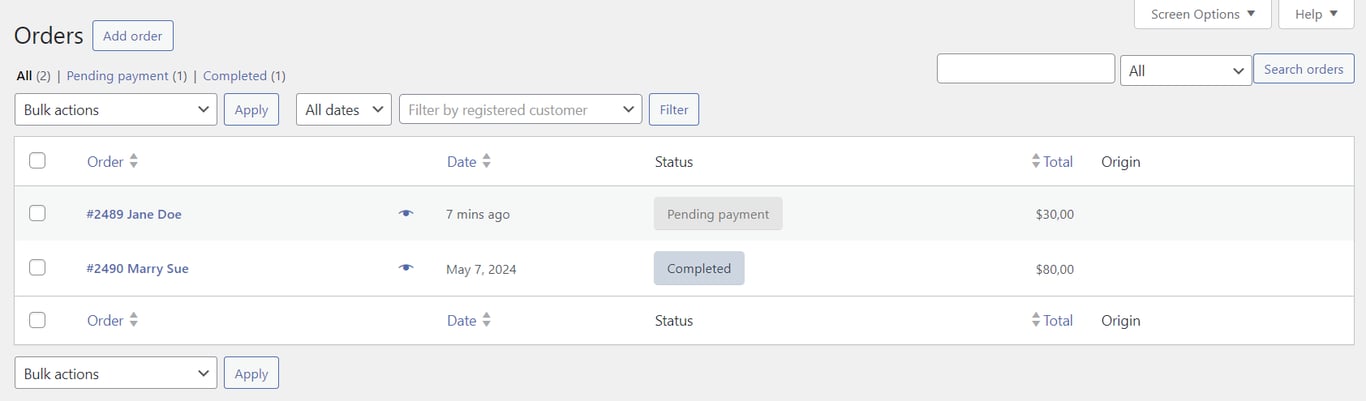
Analizy sklepu
Zakładka Analityka prezentuje kluczowe wskaźniki dotyczące Twojego sklepu, takie jak sprzedaż w wybranym okresie czy najlepiej sprzedające się produkty. Ustaw zakres dat, aby zebrać dane o wynikach sklepu w określonym przedziale czasowym.
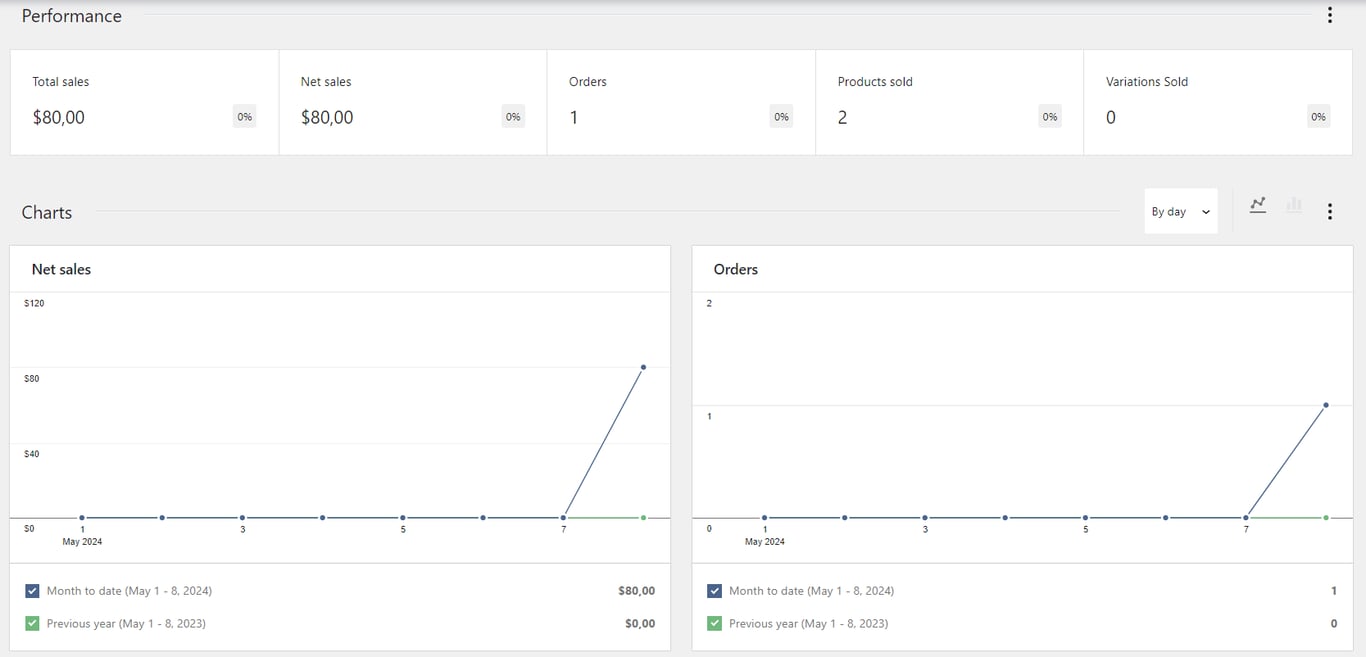
Skorzystaj z podmenu Analityki, takich jak Produkty czy Przychody, aby poznać szczegółowe informacje dotyczące różnych aspektów działalności Twojego sklepu.
Kupony
Nagradzaj lojalnych klientów i zachęcaj ich do kolejnych zakupów za pomocą kuponów rabatowych. Twórz i zarządzaj kuponami w menu Marketing → Kupony.
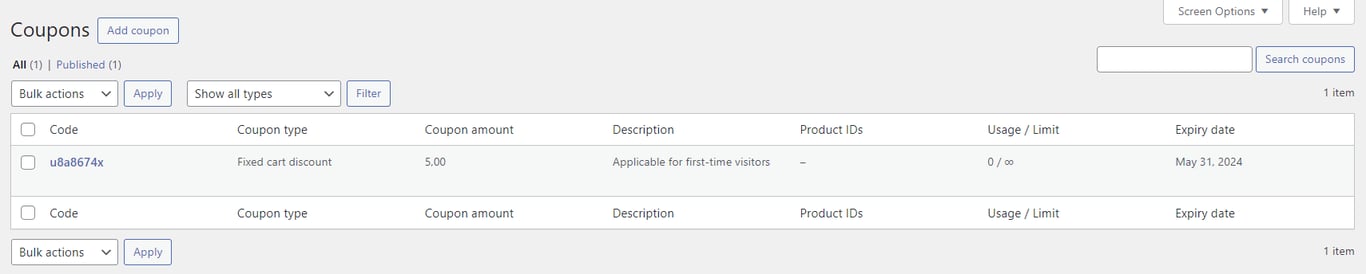
Wbudowany generator kuponów WooCommerce pozwala ustawić wartość kuponu, datę jego wygaśnięcia oraz rodzaj rabatu (kwotowy lub procentowy) dla każdego kodu promocyjnego.
Na karcie Ograniczenia użycia określ minimalną i maksymalną kwotę zamówienia uprawniającą do wykorzystania kuponu oraz kategorie produktów, dla których kupon obowiązuje. Pamiętaj też o ustawieniu limitu liczby użyć kuponu w zakładce Limity użycia.
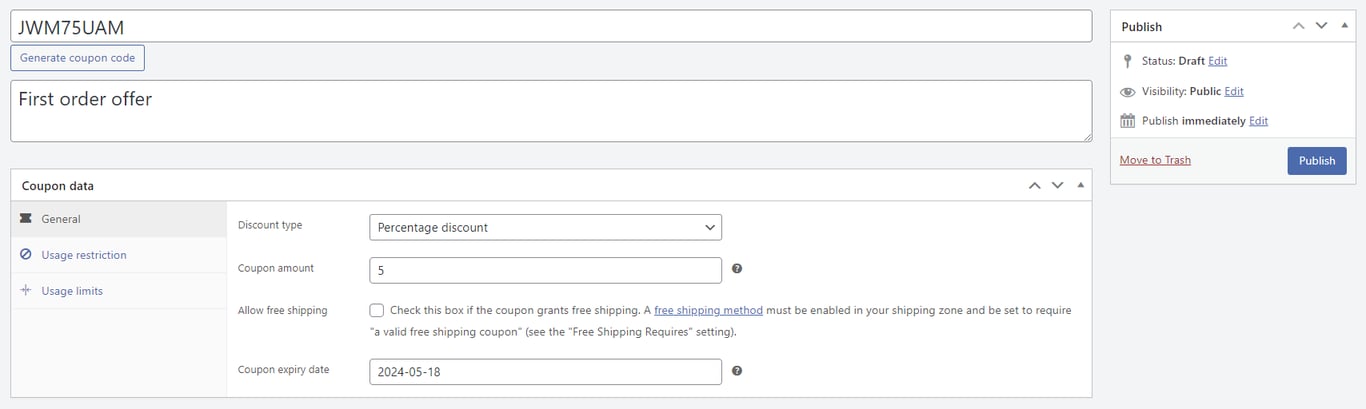
Stan systemu
Przejdź do WooCommerce → Status → Stan systemu, aby sprawdzić ustawienia systemowe i bieżący status Twojego sklepu – pomoże to zidentyfikować i rozwiązać ewentualne problemy na stronie.
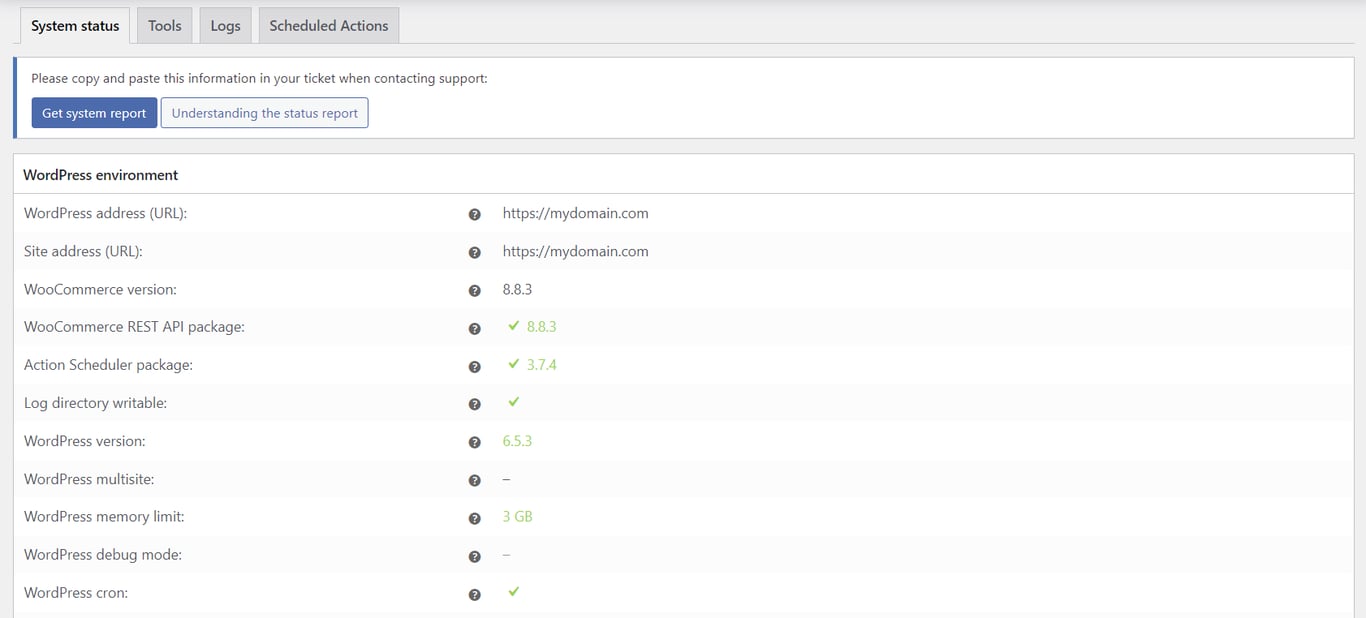
W podzakładce Narzędzia znajdziesz przyciski umożliwiające modyfikację różnych aspektów sklepu i uprawnień użytkowników, np. czyszczenie sesji klientów czy ponowne tworzenie domyślnych stron WooCommerce.
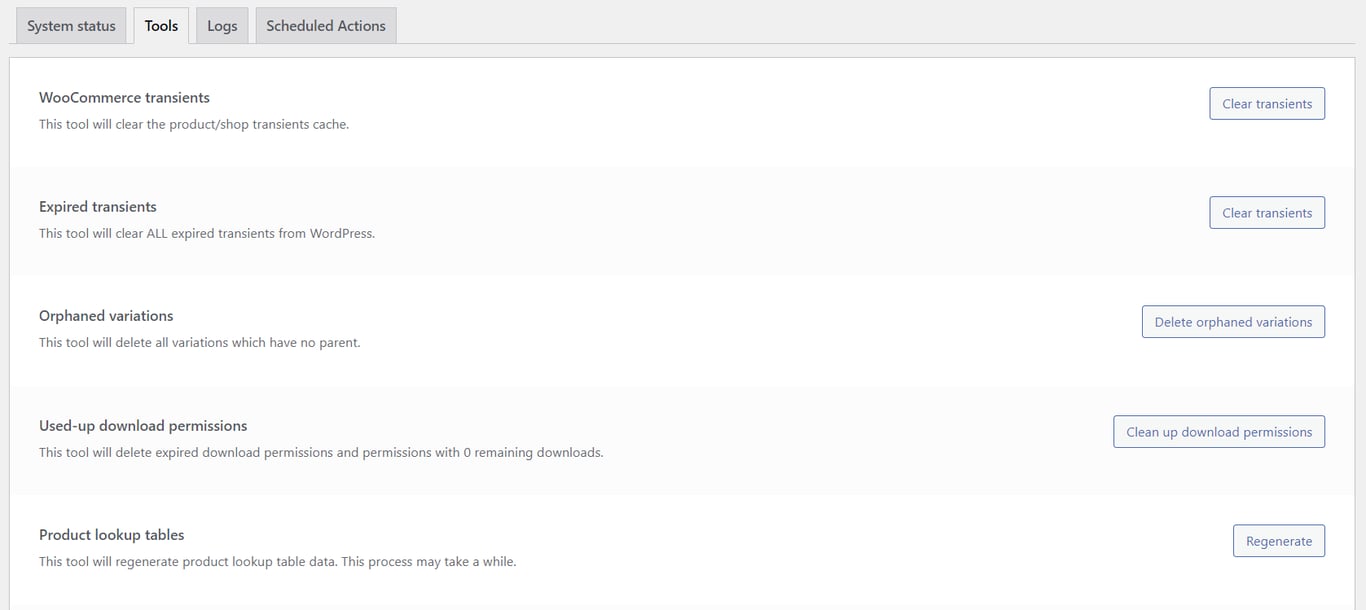
Zakładka Dzienniki przechowuje wszystkie zdarzenia mające miejsce w Twoim sklepie WooCommerce. Możesz dostosować ustawienia, by określić, jak długo przechowywać logi oraz jakiego poziomu szczegółowości zdarzenia zapisywać.
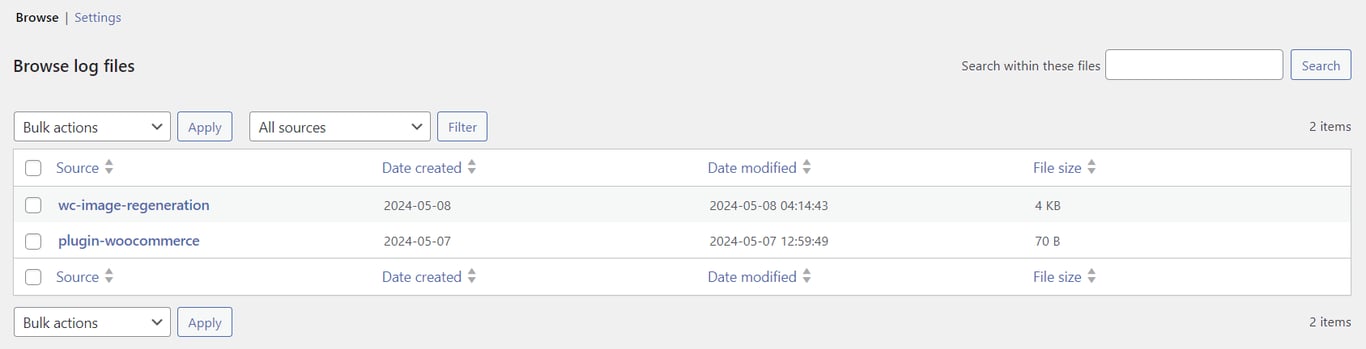
Rozwiązywanie typowych problemów WooCommerce
Dobrze działający sklep internetowy zapewnia użytkownikom świetne doświadczenia i ogranicza utratę okazji sprzedażowych. Aby Twój sklep funkcjonował jak najlepiej, poznaj typowe problemy WordPress i dowiedz się, jak je rozwiązać.
Wolne działanie strony
Czas ładowania stron Twojego sklepu bezpośrednio wpływa na doświadczenie użytkowników i konwersje. Aby zmaksymalizować wydajność, testuj regularnie szybkość swojej strony i upewnij się, że wszystkie strony ładują się w czasie krótszym niż trzy sekundy.
Zastosuj metody optymalizacji szybkości WooCommerce, aby skrócić czas ładowania stron, takie jak:
- Przejście na hosting zoptymalizowany pod WooCommerce
- Instalacja szybkiego motywu WooCommerce
- Usunięcie nieużywanych wtyczek i rozszerzeń w celu zaoszczędzenia zasobów serwera
- Włączenie cache WordPress w celu uniknięcia ponownego ładowania tych samych danych przy kolejnych wizytach użytkowników
Problemy z finalizacją zamówienia (checkout)
Błędy związane z cache mogą opróżniać koszyki klientów przed dokonaniem płatności. W takim przypadku spróbuj wyczyścić cache WordPress przy użyciu wtyczki buforującej, takiej jak W3 Total Cache.
Po zainstalowaniu wtyczki cache przejdź do Performance → Dashboard (Pulpit) i wybierz opcję Empty All Caches (Wyczyść wszystkie pamięci podręczne).
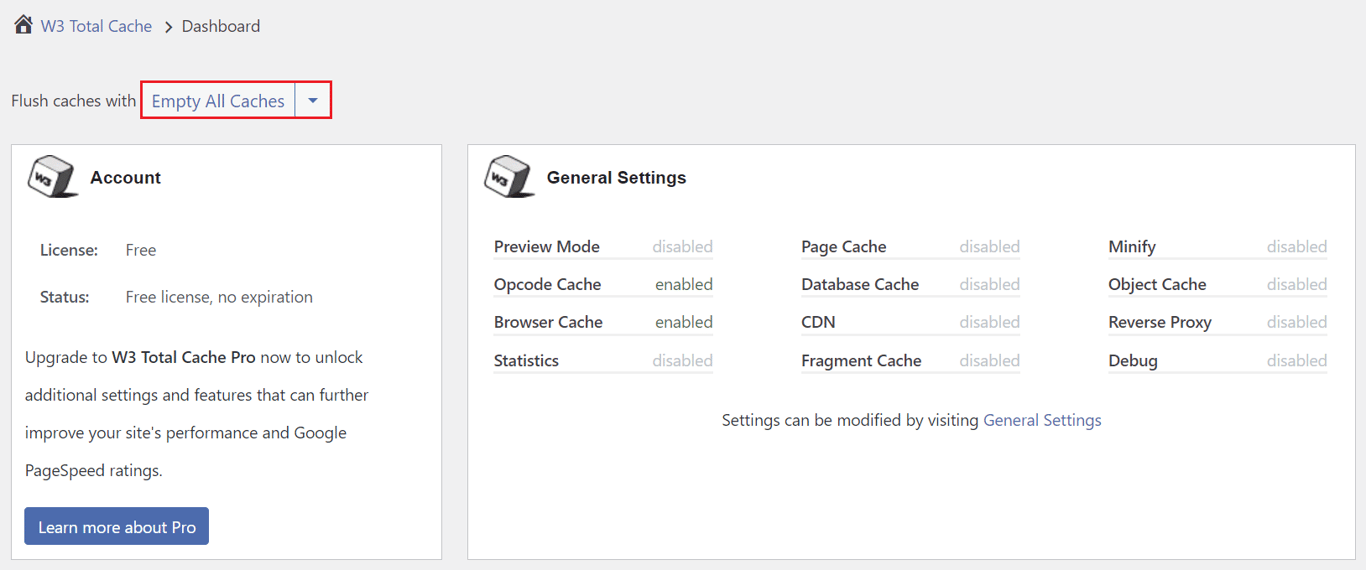
Jeśli klienci są wylogowywani podczas procesu składania zamówienia, przyczyną może być zbyt krótkie ustawienie czasu wygaśnięcia sesji użytkownika. Zmień ten parametr bez konieczności kodowania, korzystając z wtyczki do personalizacji strony logowania, takiej jak LoginPress.
Przejdź do LoginPress → Settings (Ustawienia), a następnie ustaw nowy czas wygaśnięcia sesji użytkowników sklepu.
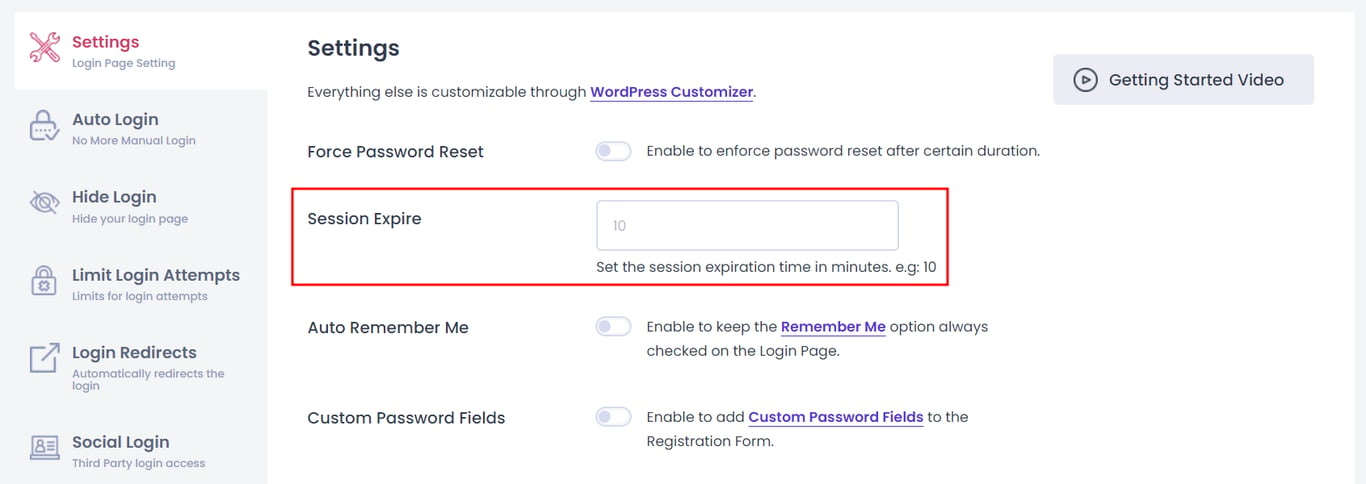
Jeśli potrzebujesz większej kontroli nad zarządzaniem sesjami użytkowników, rozważ zakup rozszerzenia WooCommerce Clear Cart and Sessions (Czyść koszyk i sesje) za 4,09 USD miesięcznie.
Problemy z wysyłką powiadomień e-mail
WooCommerce automatycznie wysyła powiadomienia e-mail do klientów, gdy status ich zamówienia ulega zmianie lub gdy aktualizują dane swojego konta. Powiadamia również Ciebie o otrzymaniu nowego zamówienia lub jego anulowaniu. Ustawieniami tymi możesz zarządzać w WooCommerce → Ustawienia → E-maile.
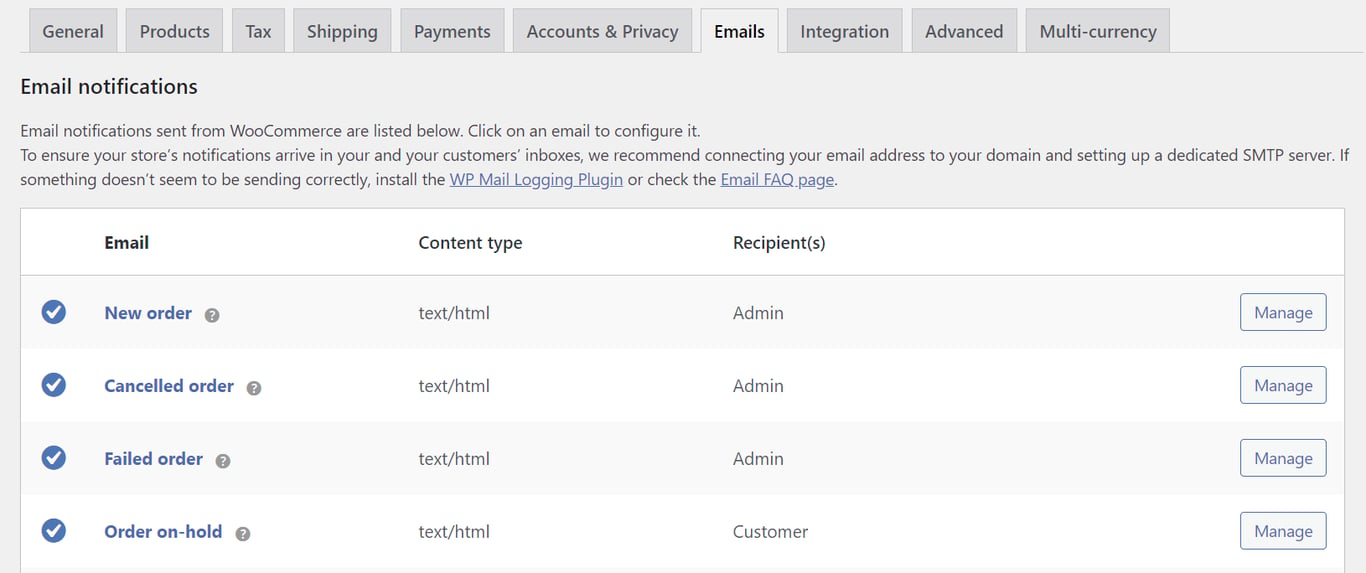
Problem polega na tym, że funkcja mail używana przez WordPress do wysyłania wiadomości e-mail nie stosuje uwierzytelniania SMTP. W efekcie klienci pocztowi odbiorców mogą oznaczać Twoje wiadomości jako spam.
Aby zwiększyć dostarczalność maili, skonfiguruj protokoł SMTP w WordPress. Nasz poradnik pokazuje, jak zrobić to za pomocą wtyczki WP Mail SMTP.
Nieprawidłowe wyświetlanie produktów
Jeśli strona Twojego sklepu nie wygląda poprawnie po zmianie motywu WooCommerce, może to oznaczać konflikt z nowym motywem. Spróbuj wrócić do poprzedniego motywu i sprawdź, czy problem ustąpi. Jeśli tak, upewnij się, że zainstalowałeś wszystkie dostępne aktualizacje nowego motywu w Wygląd → Motywy.
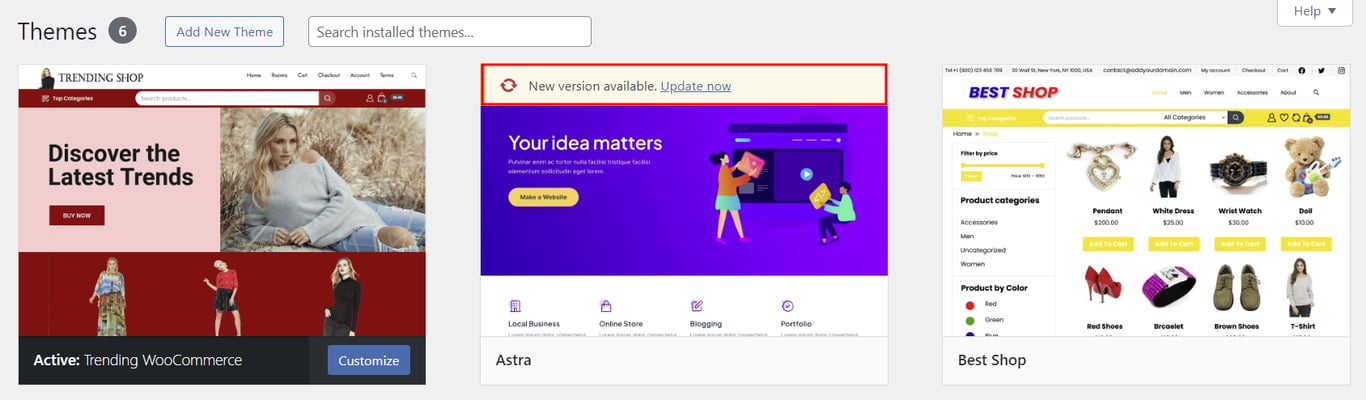
Następnie sprawdź, czy WooCommerce wyświetla właściwą stronę sklepu. Przejdź do WooCommerce → Ustawienia → Produkty i upewnij się, że pole Strona sklepu jest ustawione na poprawną stronę.
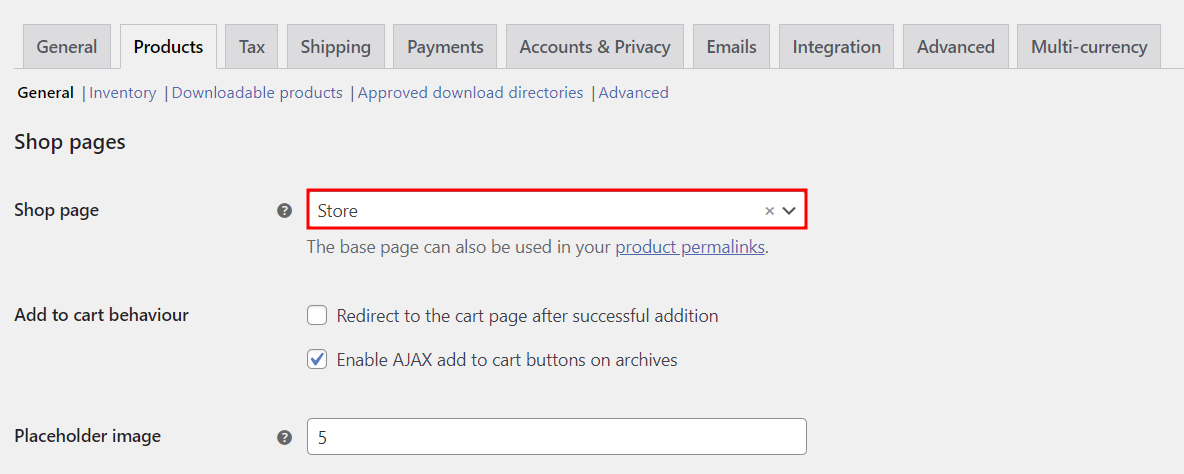
Nieprawidłowe ustawienia widoczności katalogowej również mogą powodować problemy z wyświetlaniem produktów. Przejdź do Produkty → Wszystkie produkty i edytuj produkt, który chcesz sprawdzić. W sekcji Opublikuj upewnij się, że Widoczność w katalogu jest ustawiona na „Sklep i wyniki wyszukiwania” lub przynajmniej „Tylko sklep”.
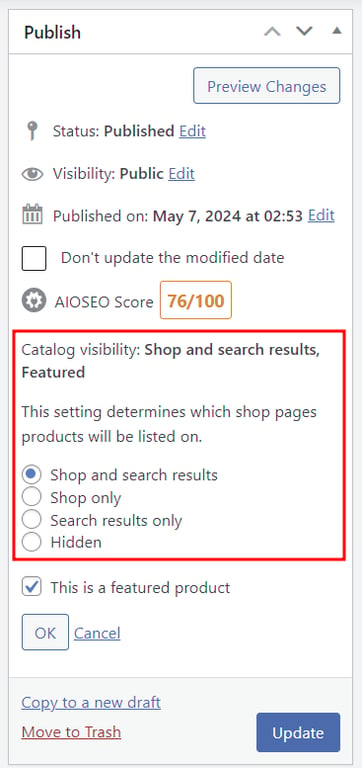
Problemy po aktualizacjach
Jeśli problem pojawił się po aktualizacji WordPress, przywróć stronę z kopii zapasowej i przetestuj aktualizację w środowisku testowym (staging), aby nie wpływać na działający sklep. To rozwiązanie sprawdza się też przy rozwiązywaniu konfliktów z wtyczkami lub motywami po ich aktualizacji.
Użytkownicy Hostinger mogą łatwo przywrócić swoją stronę do poprzedniej wersji, korzystając z funkcji Pliki → Kopia zapasowa w hPanel. Wszystkie plany hostingu WooCommerce w Hostinger obejmują codzienne automatyczne kopie zapasowe oraz możliwość tworzenia kopii na żądanie, dzięki czemu nie musisz martwić się o ręczne backupy.
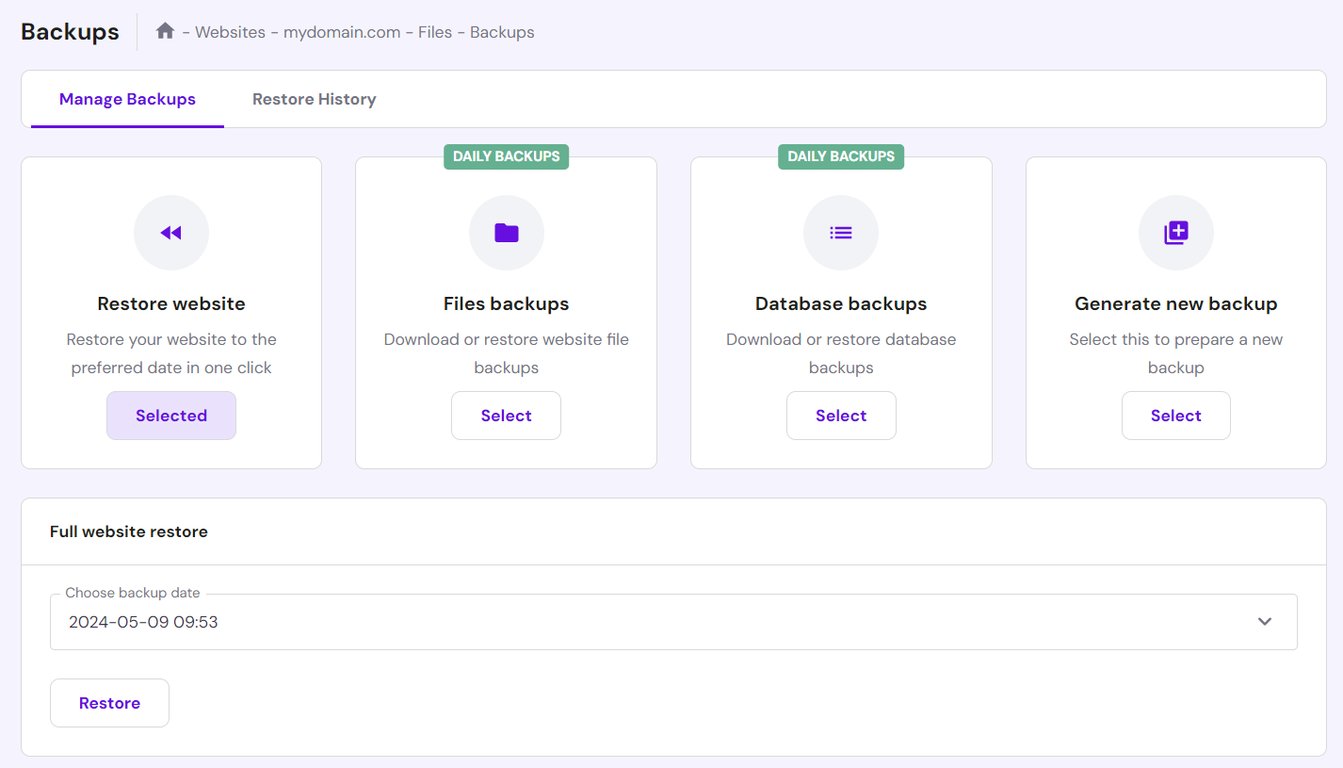
Dodatkowo Hostinger oferuje intuicyjne narzędzie do tworzenia strony testowej w sekcji WordPress → Staging. Możesz testować nowe wtyczki, motywy czy własny kod na duplikacie strony przed wprowadzeniem zmian na żywej stronie – dzięki temu zapewnisz spójne doświadczenie użytkowników i zminimalizujesz ryzyko przestojów. Sprawdź nasz poradnik tworzenia strony staging, aby poznać szczegóły.
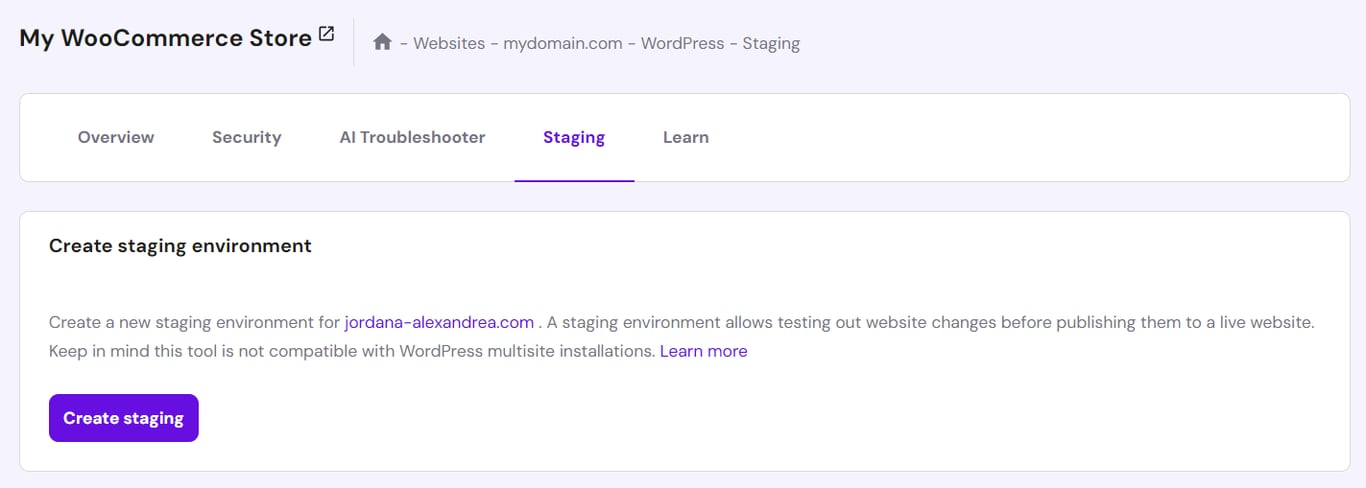
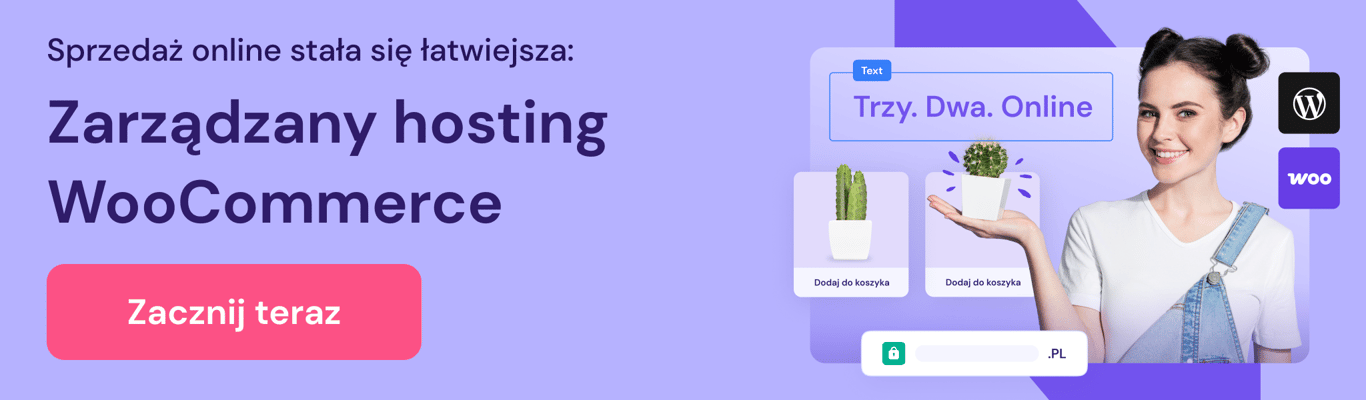
Kwestie bezpieczeństwa
Aktualizowanie WordPress do najnowszej wersji oraz regularne uaktualnianie motywów i wtyczek poprawia wydajność Twojego sklepu internetowego. Co ważniejsze, taka praktyka zwiększa bezpieczeństwo WooCommerce, ponieważ przestarzałe oprogramowanie może zawierać luki, które stanowią furtkę dla hakerów.
Dodaj kolejną warstwę ochrony, instalując wtyczkę bezpieczeństwa, taką jak Wordfence. Wiele godnych polecenia wtyczek bezpieczeństwa WordPress oferuje funkcje skanowania w poszukiwaniu malware, zaporę sieciową (firewall) oraz zabezpieczenia przed atakami brute force.
Podsumowanie
WooCommerce jest czołowym rozwiązaniem do tworzenia sklepów internetowych na WordPress. Dzięki bogatemu zestawowi funkcji i opcji projektowych ta wtyczka WordPress sprawdzi się w sklepach każdego typu i dla użytkowników o każdym poziomie zaawansowania.
Konfiguracja sklepu WooCommerce jest prosta, nawet dla początkujących. Podsumujmy jeszcze raz poszczególne kroki:
- Zainstaluj i aktywuj WooCommerce
- Dodaj nowe produkty
- Skonfiguruj metody płatności
- Skonfiguruj stawki podatków
- Ustaw metody wysyłki
- Dostosuj funkcjonalność i wygląd sklepu
Mamy nadzieję, że ten artykuł pomoże Ci wykorzystać WooCommerce w pełni. Jeśli masz jakiekolwiek pytania, zajrzyj do sekcji FAQ poniżej lub zostaw komentarz. Zachęcamy również do skorzystania z naszej obszernej bazy podstawowych poradników WordPress, gdzie znajdziesz więcej przydatnych informacji.
Jak korzystać z WooCommerce – FAQ
Poniżej odpowiadamy na kilka najczęściej zadawanych pytań dotyczących WooCommerce.
Do czego służy WooCommerce?
WooCommerce to darmowa wtyczka e-commerce, która potrafi przekształcić stronę opartą na WordPress w sklep internetowy. Zapewnia ona funkcjonalności potrzebne do sprzedaży produktów fizycznych i cyfrowych, zarządzania stanami magazynowymi i wysyłką, a także obsługi płatności.
Czy WooCommerce poradzi sobie z 5 000 produktów?
Tak – WooCommerce jest w stanie obsłużyć 5 000 i więcej produktów, ponieważ został zaprojektowany z myślą o skalowalności. Jednak zarządzanie tak obszernym katalogiem produktów wymaga wydajnego serwera i odpowiedniej optymalizacji, aby sklep działał płynnie. Dlatego tak ważny jest wybór właściwego hostingu już na starcie. Hostinger dostosowuje swoje plany hostingu WooCommerce do potrzeb wydajnych sklepów internetowych osiągających od 100 000 do 400 000 wizyt miesięcznie.
Jak mogę korzystać z WooCommerce za darmo?
Podstawowa wtyczka WooCommerce jest darmowa, więc możesz zainstalować ją na swojej stronie WordPress i korzystać z podstawowych funkcji bez żadnych opłat. Jeśli jednak chcesz rozszerzyć funkcjonalność swojego sklepu lub poprawić jego wygląd, możesz dokupić płatne rozszerzenia (pluginy) oraz motywy premium.
Jak mogę przyspieszyć działanie WooCommerce?
Aby przyspieszyć działanie WooCommerce, skorzystaj z hostingu zoptymalizowanego pod WordPress, wdroż mechanizmy buforowania (cache) i odinstaluj nieaktywne wtyczki. Inne sposoby na zwiększenie szybkości działania sklepu WooCommerce to optymalizacja obrazów, wykorzystanie sieci CDN oraz regularne aktualizowanie WordPress, motywów i wtyczek do najnowszych wersji.
Wszystkie treści tutorialu na tej stronie internetowej podlegają rygorystycznym standardom redakcyjnym i wartościom Hostinger.